Sind Sie jemals auf eine fesselnde Instagram-Geschichte gestoßen , die Sie mit Ihren Followern teilen möchten? Vielleicht verdient der urkomische Ausflug eines Freundes oder eine inspirierende Reise ein breiteres Publikum? Keine Angst! Die Kunst, die Geschichte eines anderen zu teilen, ist subtil und dennoch nützlich.
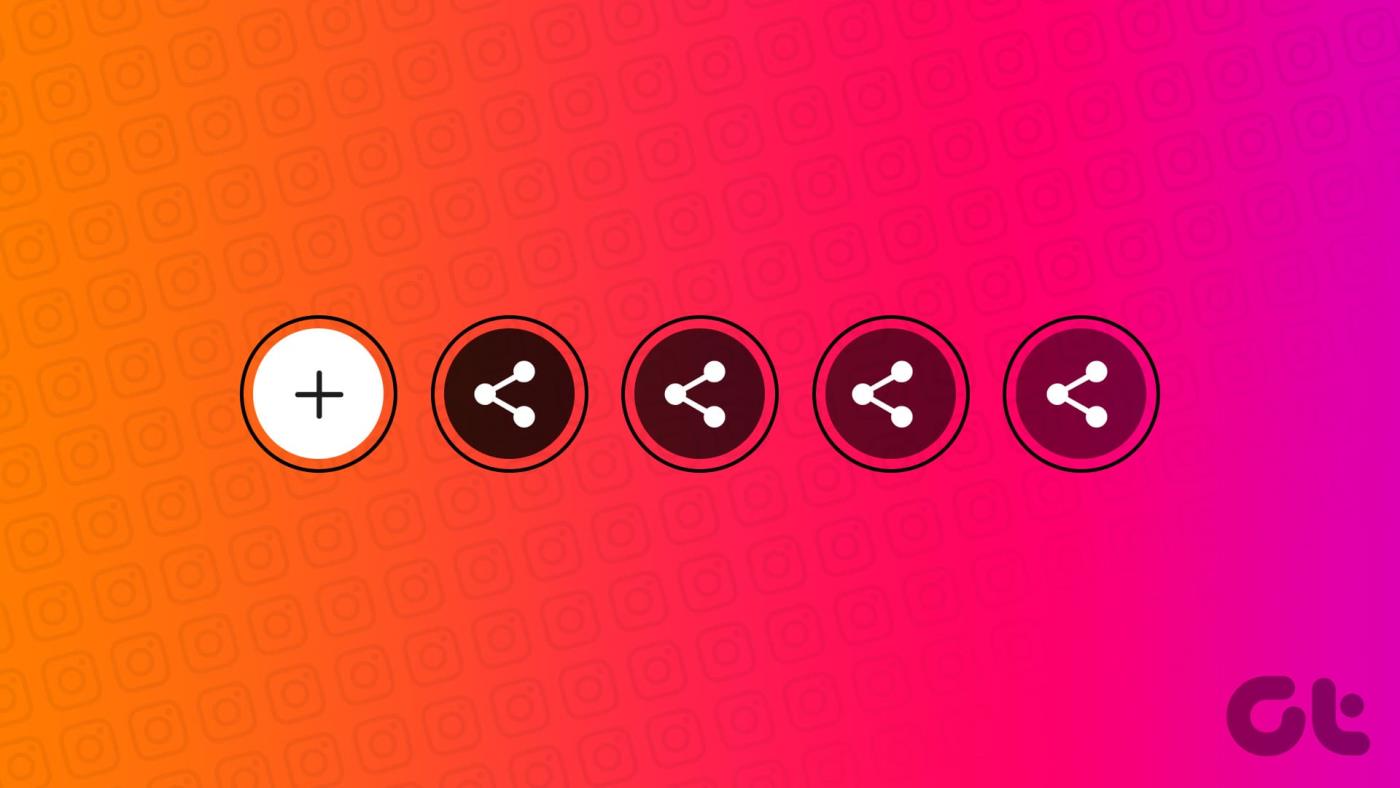
Nun fragen Sie sich vielleicht, warum Sie eine Geschichte überhaupt auf Instagram erneut veröffentlichen möchten. Reicht es nicht, es stillschweigend zu würdigen? Nun, beim Teilen geht es nicht nur um die Geschichte selbst; Es geht darum, ein Gemeinschaftsgefühl und gemeinsame Erfahrungen zu fördern. Beim Reposten geht es nicht nur darum, Inhalte zu präsentieren; Es geht darum zu sagen: „Das berührt mich und vielleicht auch Sie.“ Nachdem wir den Kontext geklärt haben, beginnen wir mit dem Artikel.
So teilen Sie die Geschichte einer Person über Ihr Konto
Das Teilen der Instagram-Story einer anderen Person mit Ihrer eigenen Story ist relativ einfach und unkompliziert. Bevor Sie mit den Schritten beginnen, müssen Sie unbedingt beachten, dass Sie keine Geschichten auf der Instagram-Webseite veröffentlichen können. Das bedeutet auch, dass Sie eine Story nicht erneut auf Instagram Web veröffentlichen können.
Hinweis : Sie können die gleichen Schritte ausführen, wenn Sie Android oder iOS verwenden. Zu Demonstrationszwecken verwenden wir Android. Wenn Sie iOS verwenden, folgen Sie bitte den Anweisungen.
Schritt 1 : Starten Sie die Instagram-App auf Ihrem Android- oder iOS-Gerät. Tippen Sie oben rechts auf das Messenger-Symbol.
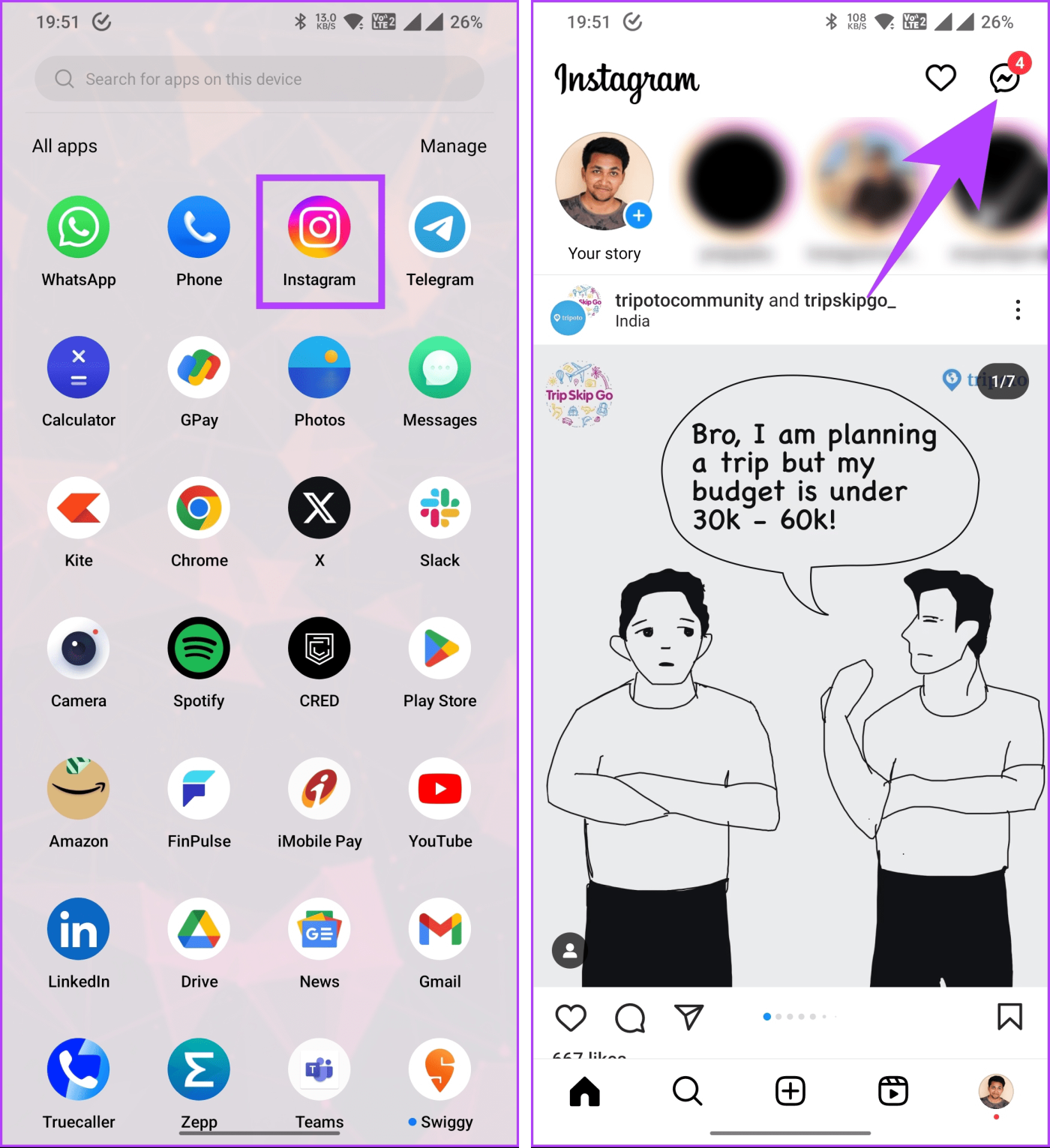
Schritt 2 : Gehen Sie unter Nachrichten zu dem Chat-Konto, in dem Sie markiert wurden. Jetzt sehen Sie die Story, in der Sie markiert sind. Tippen Sie auf „Zu Ihrer Story hinzufügen“.
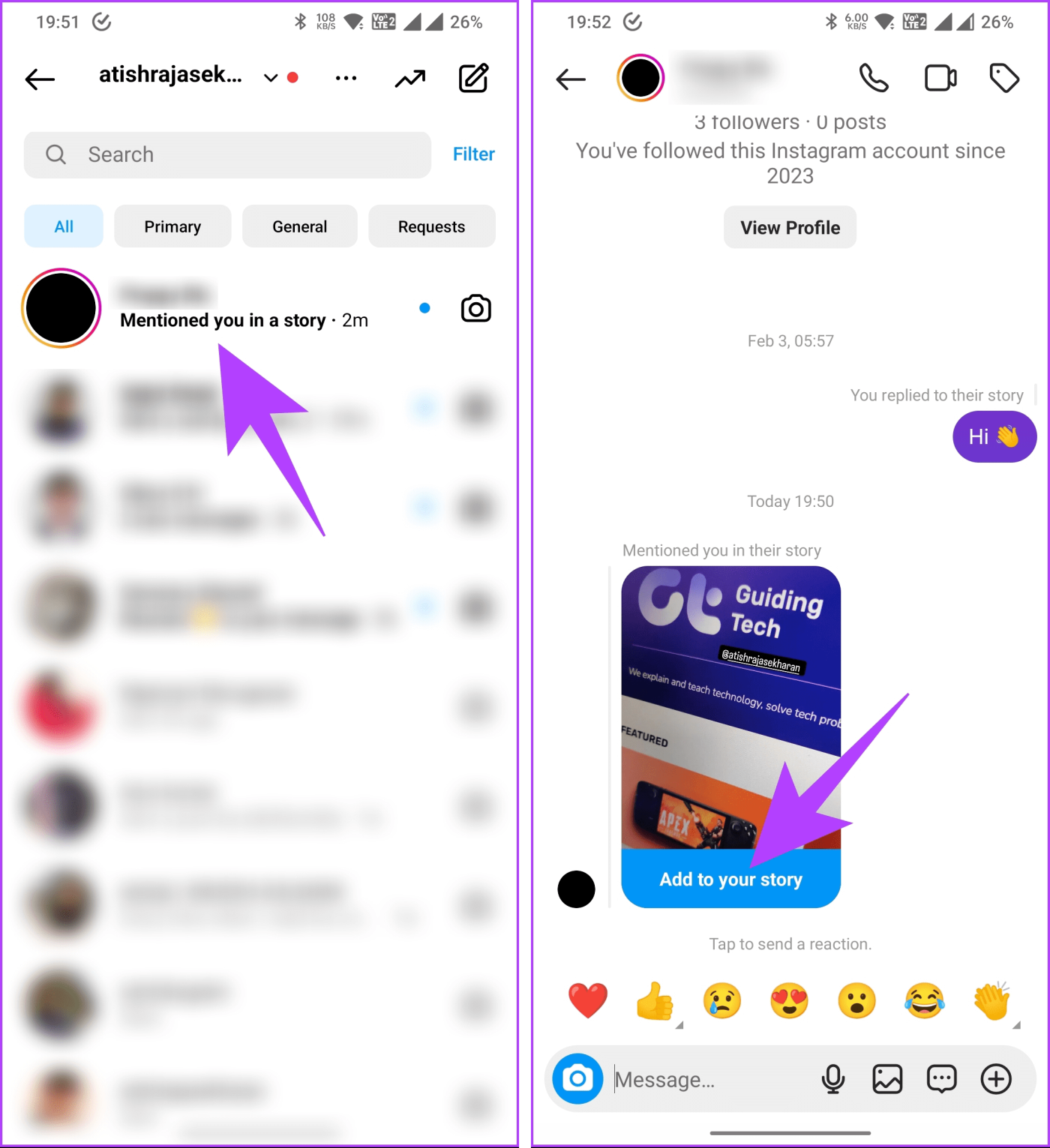
Sie werden zum Veröffentlichungsstatus der Geschichte weitergeleitet.
Schritt 3 : Nehmen Sie die gewünschten Änderungen vor, indem Sie Text oder Emojis bearbeiten oder hinzufügen, und tippen Sie abschließend auf die Schaltfläche „Ihre Geschichte“.
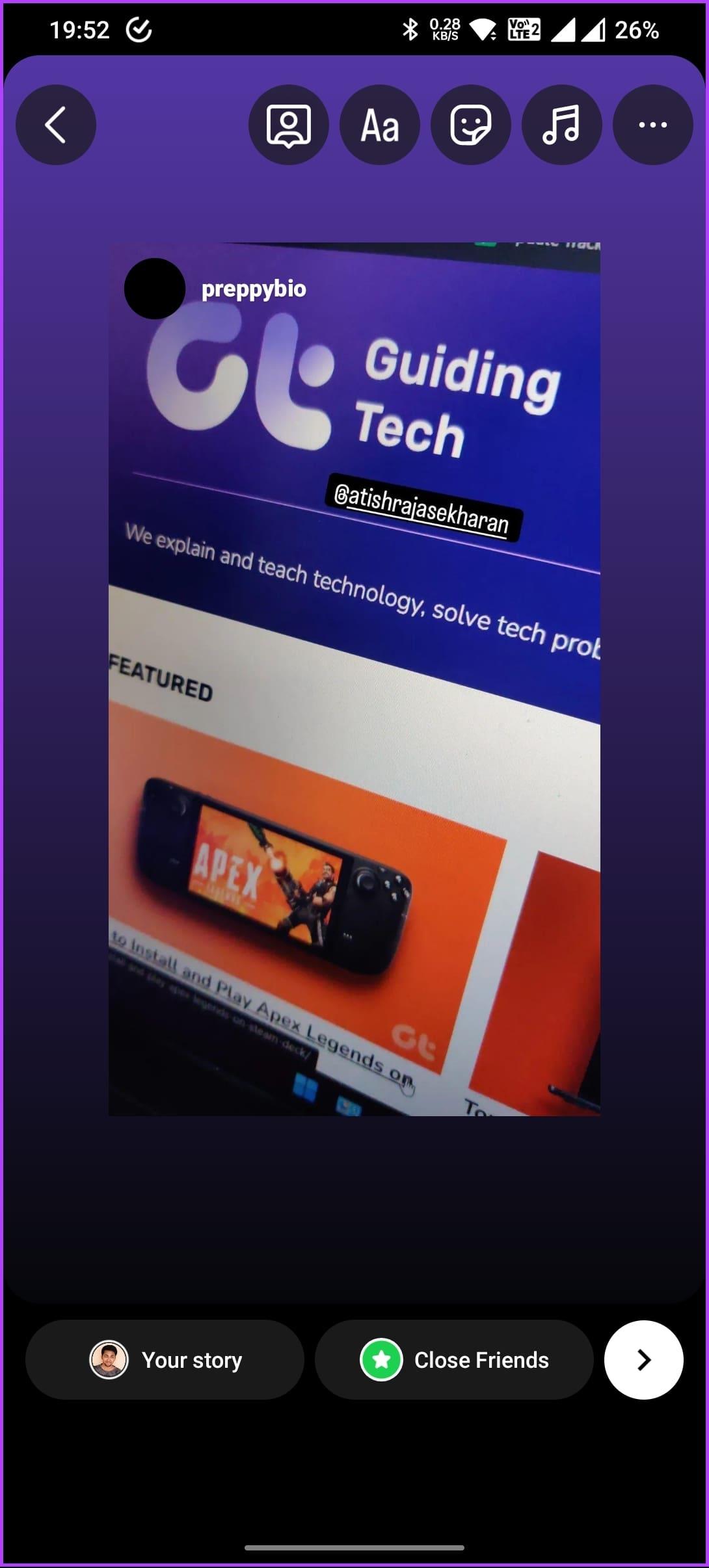
Hier hast du es. Sie haben die Geschichte einer Person zu Ihrer Geschichte hinzugefügt. Dies war der Fall, als Sie getaggt wurden. Was ist, wenn Sie nicht markiert sind? Weiterlesen.
So teilen Sie die Geschichte einer anderen Person, auch wenn Sie nicht markiert sind
Wenn Sie eine Instagram-Story erneut veröffentlichen möchten, in der Sie nicht markiert sind, können Sie dies ganz einfach tun. Aber im Gegensatz zur oben genannten Methode wäre diese etwas knifflig. Werfen wir zunächst einen Blick auf den Desktop.
Auf dem Desktop
Schritt 1 : Öffnen Sie Instagram in Ihrem bevorzugten Browser auf Ihrem Windows- oder Mac-Computer.
Gehen Sie zu Instagram
Schritt 2 : Klicken Sie oben im Abschnitt „Geschichten“ auf die Geschichte, die Sie teilen möchten.
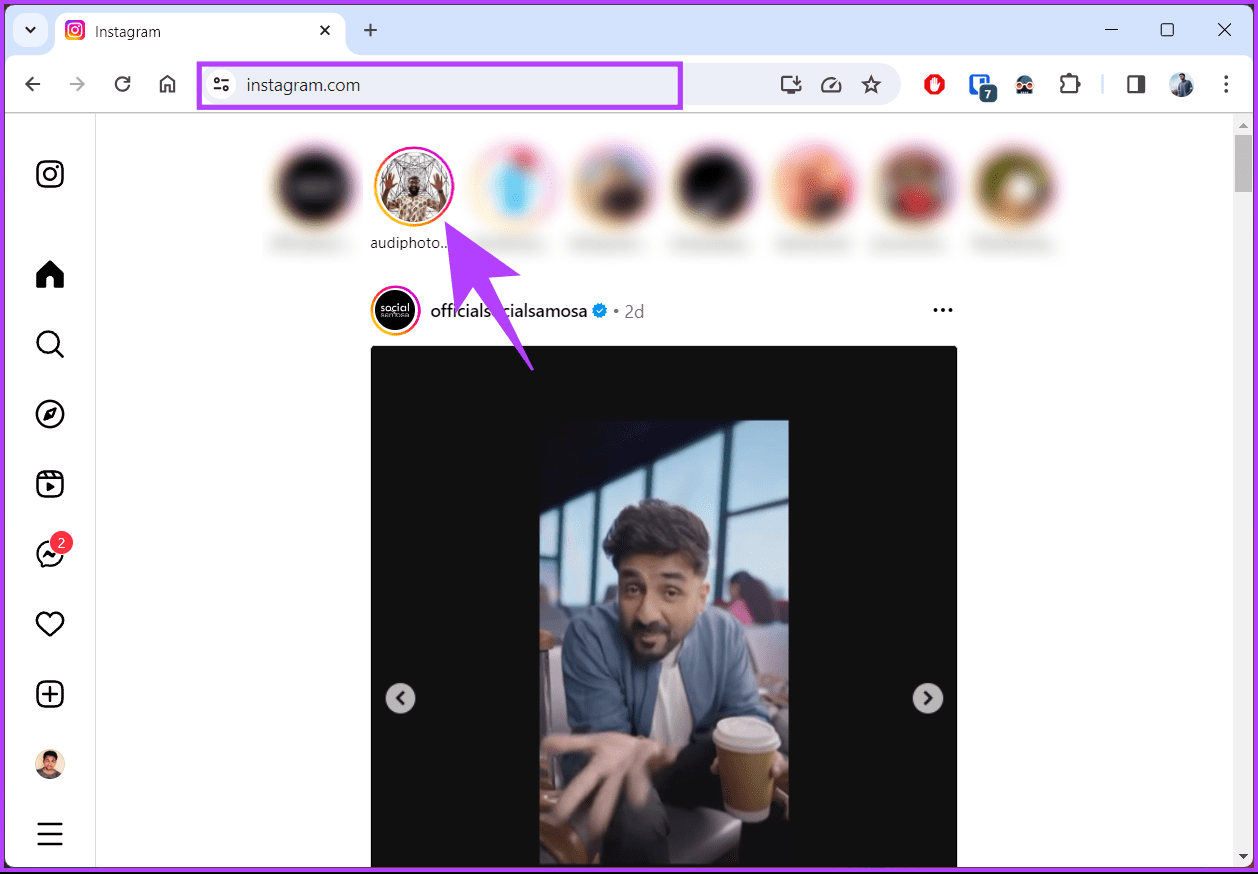
Schritt 3 : Machen Sie einen Screenshot oder zeichnen Sie die Geschichte auf Ihrem Computer auf, sobald die Geschichte geladen ist.
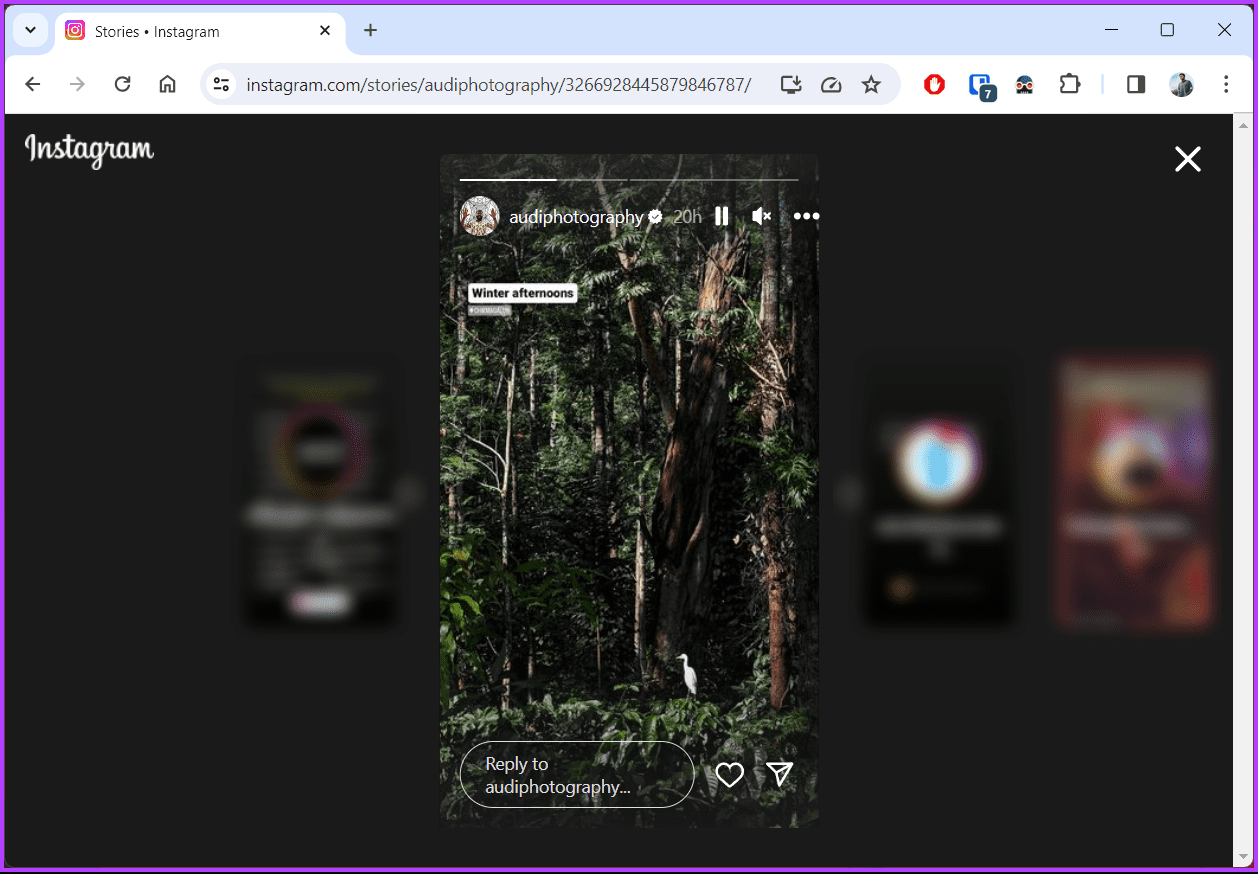
Wenn Sie nicht wissen, wie Sie einen Screenshot oder eine Bildschirmaufzeichnung auf Ihrem Computer erstellen, haben wir dies bereits für Windows und Mac behandelt. Hör zu.
Schritt 4 : Sobald der Screenshot oder die Aufnahme fertig ist, laden Sie ihn erneut in Ihre Instagram Stories hoch.
Ihre Geschichte wird so aussehen, als würden Sie sie erneut teilen oder die Geschichte einer anderen Person hinzufügen. Der Hauptunterschied besteht jedoch darin, dass Personen, die auf eine Story mit einem Screenshot tippen, nicht direkt das Profil des ursprünglichen Erstellers aufrufen können.
Wenn Sie keinen Zugriff auf Ihren Desktop haben und dies auch auf Ihrem Mobilgerät tun möchten, lesen Sie weiter.
In der Instagram-App (Android oder iOS)
Die Schritte sind für Android und iOS gleich. Zur Demonstration verwenden wir jedoch Android. Wenn Sie iOS verwenden, befolgen Sie die Anweisungen.
Schritt 1 : Starten Sie die Instagram-App auf Ihrem Android- oder iOS-Gerät. Tippen Sie oben im Abschnitt „Geschichten“ auf die Geschichte, die Sie mit Ihrem Publikum teilen möchten.
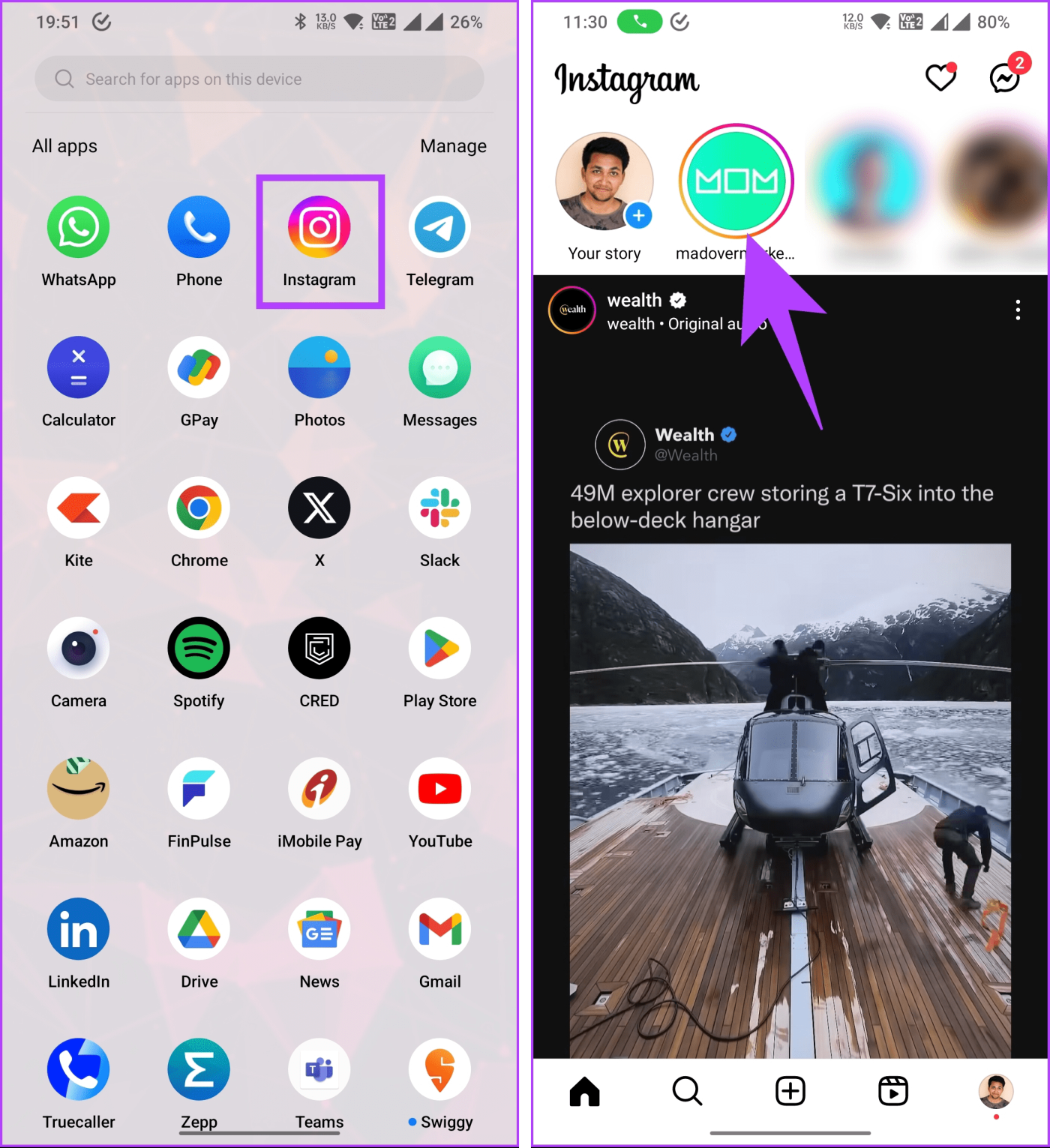
Schritt 2 : Wenn die Geschichte geladen ist, machen Sie einen Screenshot oder nehmen Sie ihn auf, wenn es sich um ein Video handelt. Sobald alles erledigt ist, laden Sie den Inhalt erneut in Ihre Instagram-Story hoch.
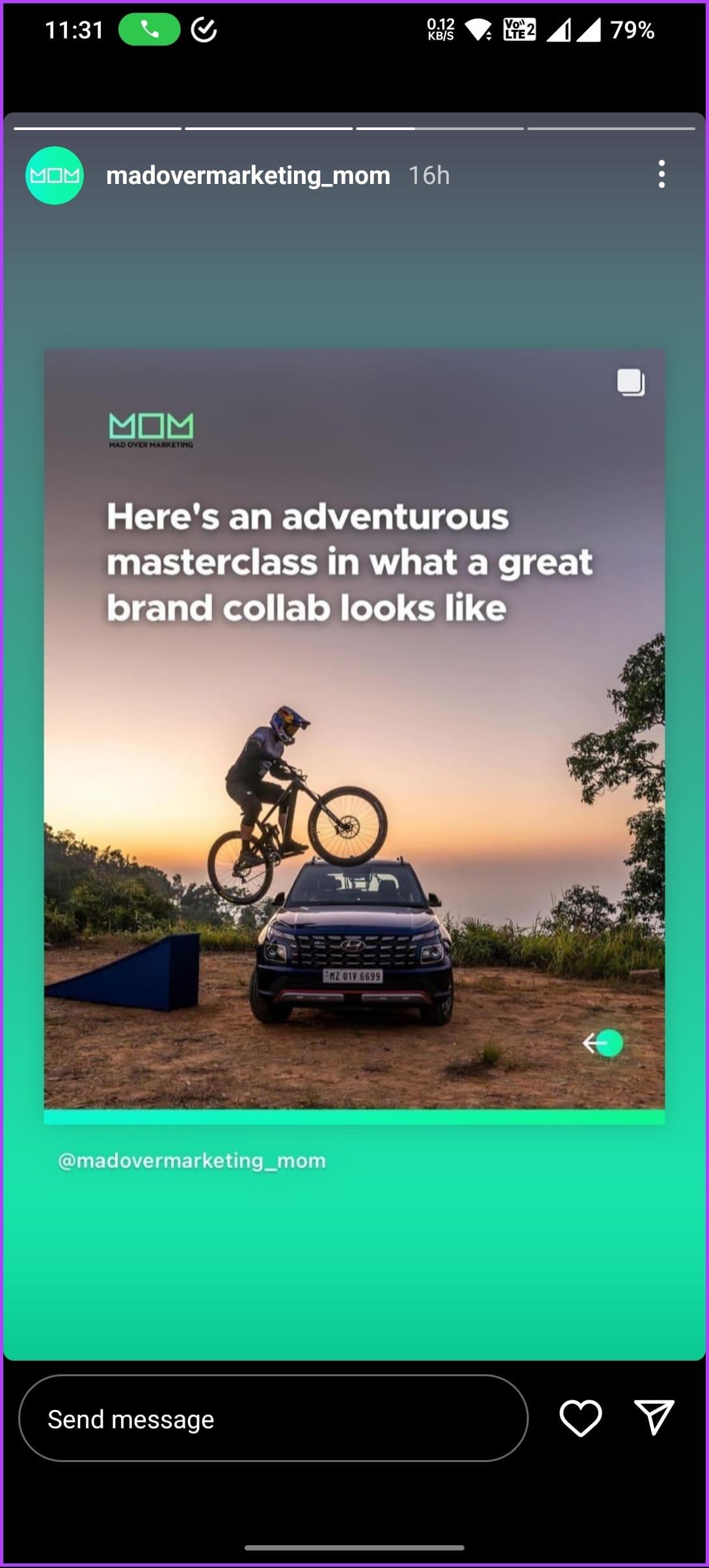
Wir haben es behandelt, wenn Sie nicht wissen, wie Sie Screenshots oder Bildschirmaufzeichnungen auf Ihrem Mobilgerät erstellen. Lesen Sie mal.
So senden Sie eine Geschichte an jemand anderen
Wann immer Sie eine interessante Geschichte sehen, von der Sie glauben, dass sie Ihren Freunden und Ihrer Familie gefallen würde, können Sie sie direkt teilen, ohne die Instagram-Geschichte herunterzuladen und sie anschließend zu teilen.
Beginnen wir mit den Schritten für den Desktop.
Auf dem Desktop
Schritt 1 : Öffnen Sie Instagram in Ihrem bevorzugten Browser auf Ihrem Windows- oder Mac-Computer.
Gehen Sie zu Instagram
Schritt 2 : Klicken Sie oben im Abschnitt „Geschichten“ auf die Geschichte, die Sie teilen möchten.
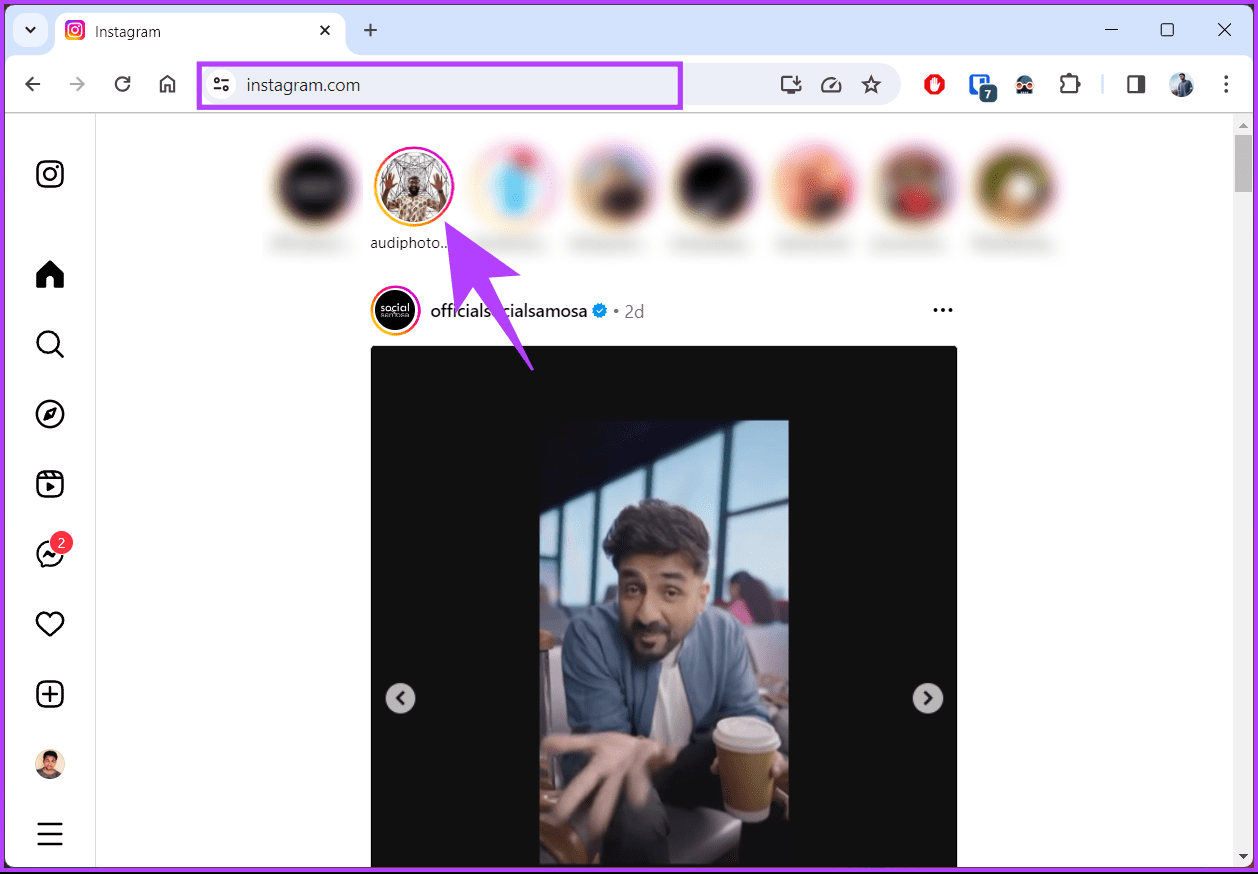
Schritt 3 : Sobald die Story geladen ist, klicken Sie auf die Schaltfläche „Teilen“.
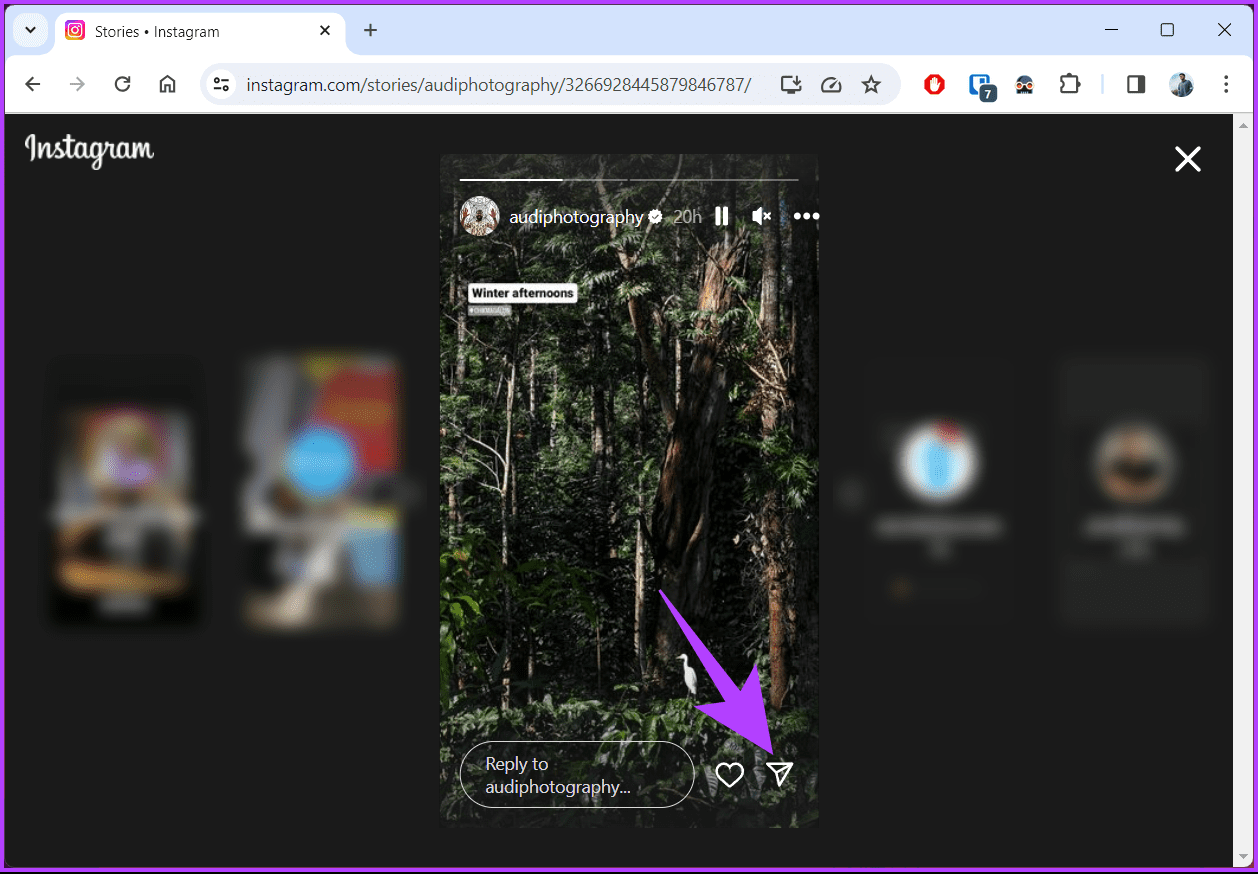
Schritt 4 : Suchen Sie im Modal „Teilen“ nach Personen aus der vorgeschlagenen Liste, mit denen Sie teilen möchten, oder wählen Sie sie aus und klicken Sie auf „Senden“.
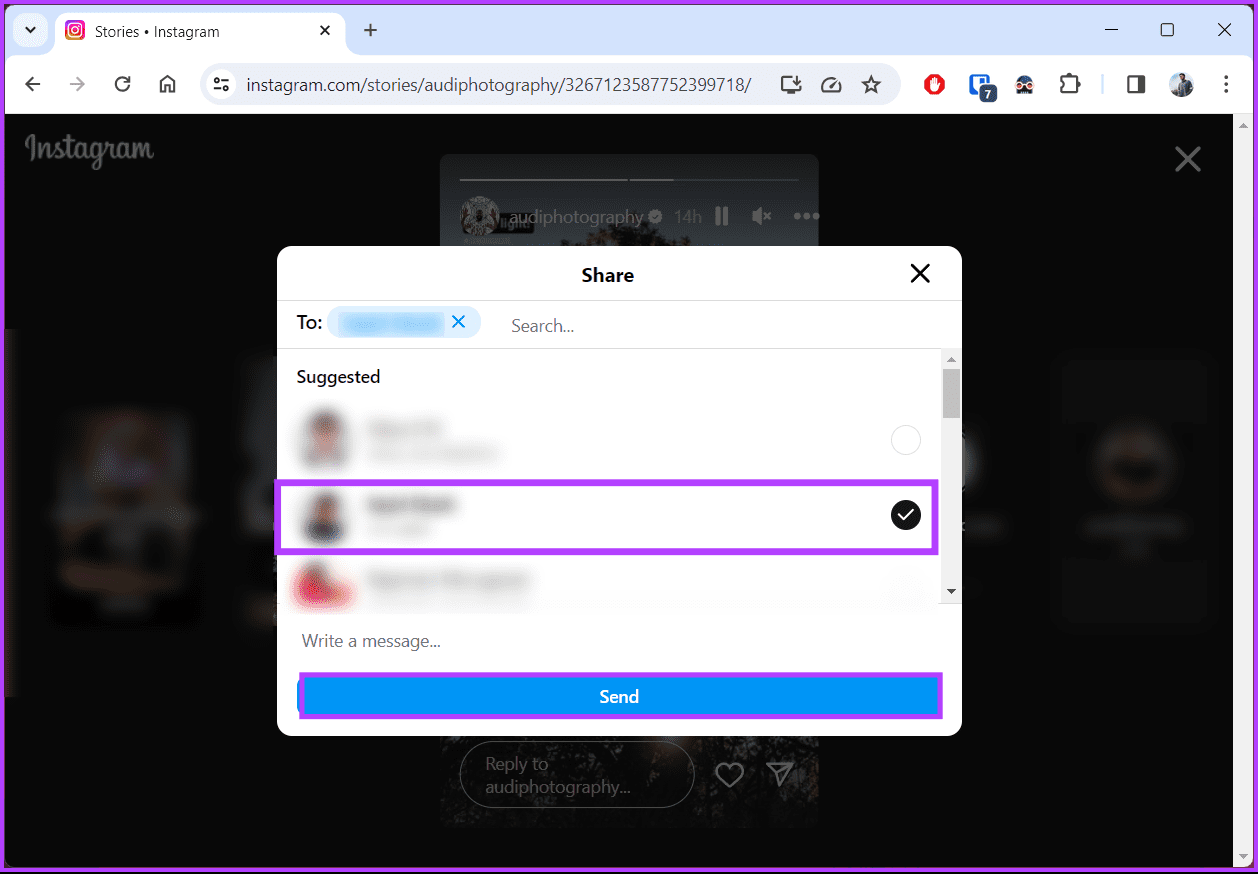
Los geht's. Sie haben die Geschichte erfolgreich mit Ihren Freunden und Ihrer Familie geteilt. Wenn Sie dasselbe auf Mobilgeräten tun möchten, lesen Sie weiter.
In der Instagram-App (Android oder iOS)
Obwohl die Schritte auf Android und iOS gleich sind, werden wir sie zu Demonstrationszwecken anhand von Android demonstrieren. Wenn Sie iOS verwenden, befolgen Sie die Anweisungen.
Schritt 1 : Starten Sie die Instagram-App auf Ihrem Android- oder iOS-Gerät. Tippen Sie oben im Abschnitt „Geschichten“ auf die Geschichte, die Sie mit Ihrem Publikum teilen möchten.
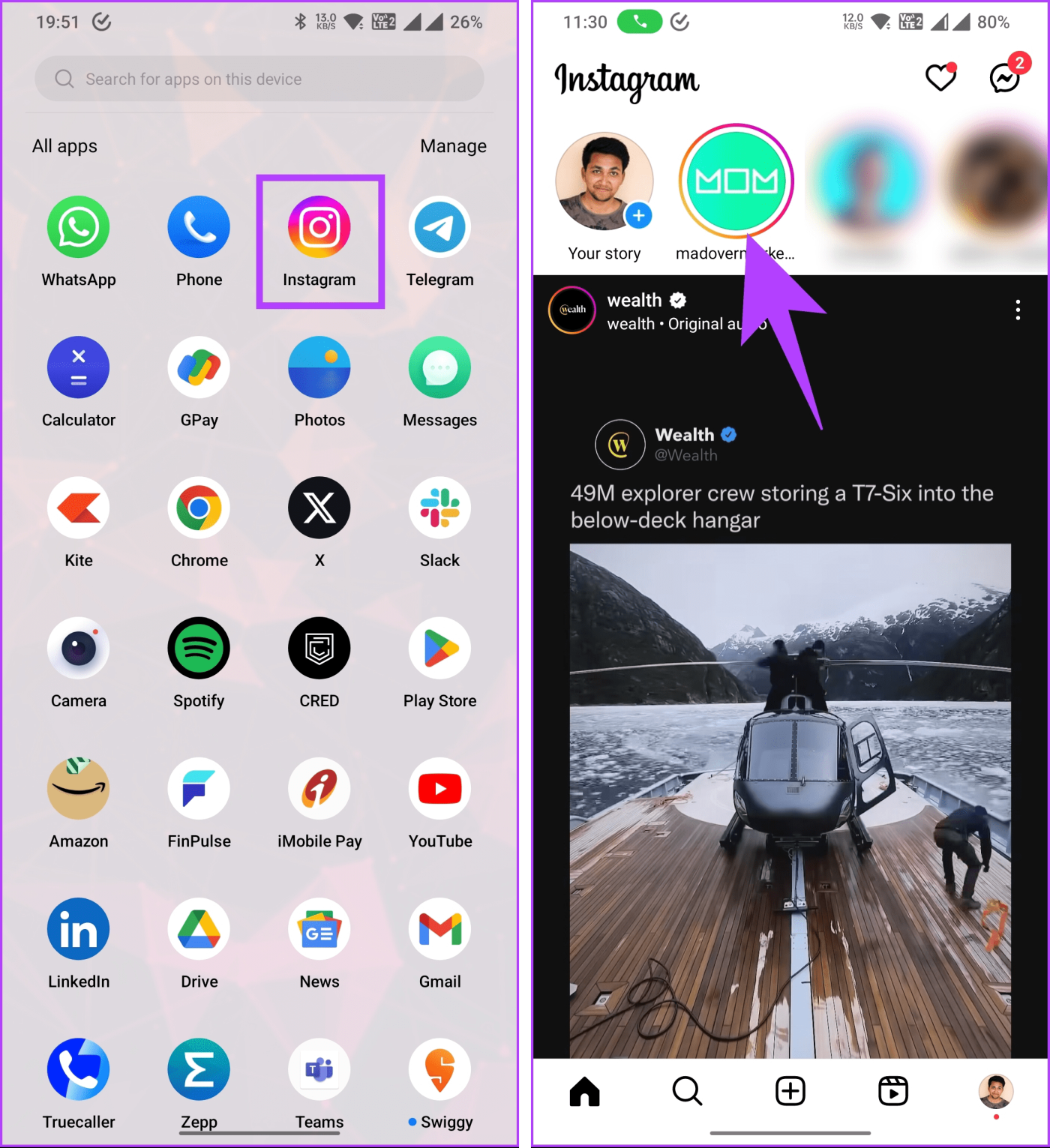
Schritt 2 : Wenn die Story geladen wird, tippen Sie auf das Teilen-Symbol. Suchen Sie im unteren Blatt nach Personen aus der vorgeschlagenen Liste, mit denen Sie die Geschichte teilen möchten, oder wählen Sie sie aus, und tippen Sie auf „Senden“ oder „Separat senden“.
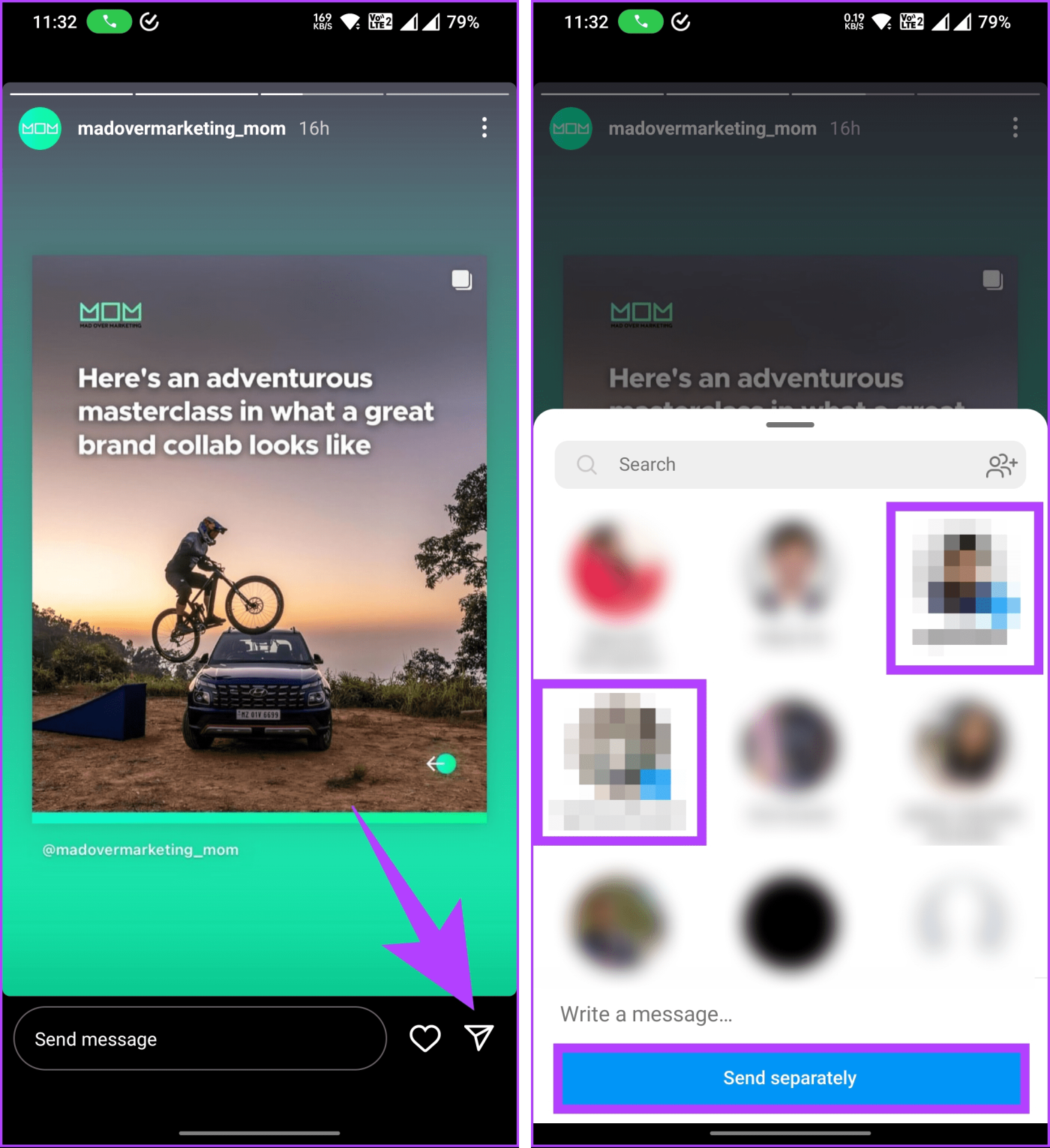
Los geht's. Die Story wird als Instagram-Nachricht mit den ausgewählten Nutzern geteilt.
So senden Sie eine Geschichte extern
Das Teilen der Geschichte mit jemandem ohne Instagram-Konto oder mit einem großen Publikum ist eine effektive Möglichkeit, Menschen zu erreichen, die kein Instagram-Konto haben.
Beginnen wir mit den Schritten für den Desktop.
Auf dem Desktop
Schritt 1 : Öffnen Sie Instagram in Ihrem bevorzugten Browser auf Ihrem Windows- oder Mac-Computer.
Gehen Sie zu Instagram
Schritt 2 : Klicken Sie oben im Abschnitt „Geschichten“ auf die Geschichte, die Sie teilen möchten.
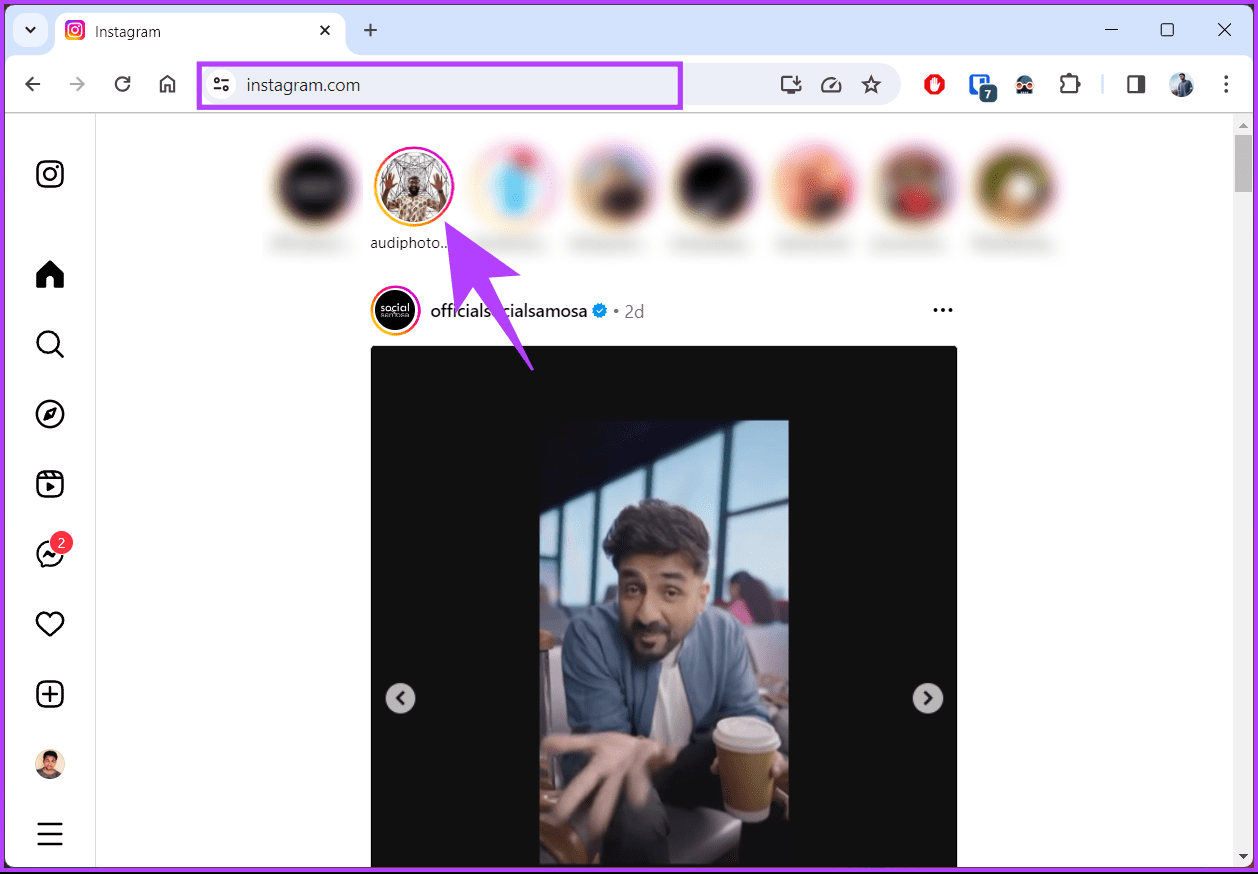
Schritt 3 : Kopieren Sie nun den Story-Link oben im Browser. Anschließend können Sie den Link auf der Plattform einfügen, die Sie teilen möchten.
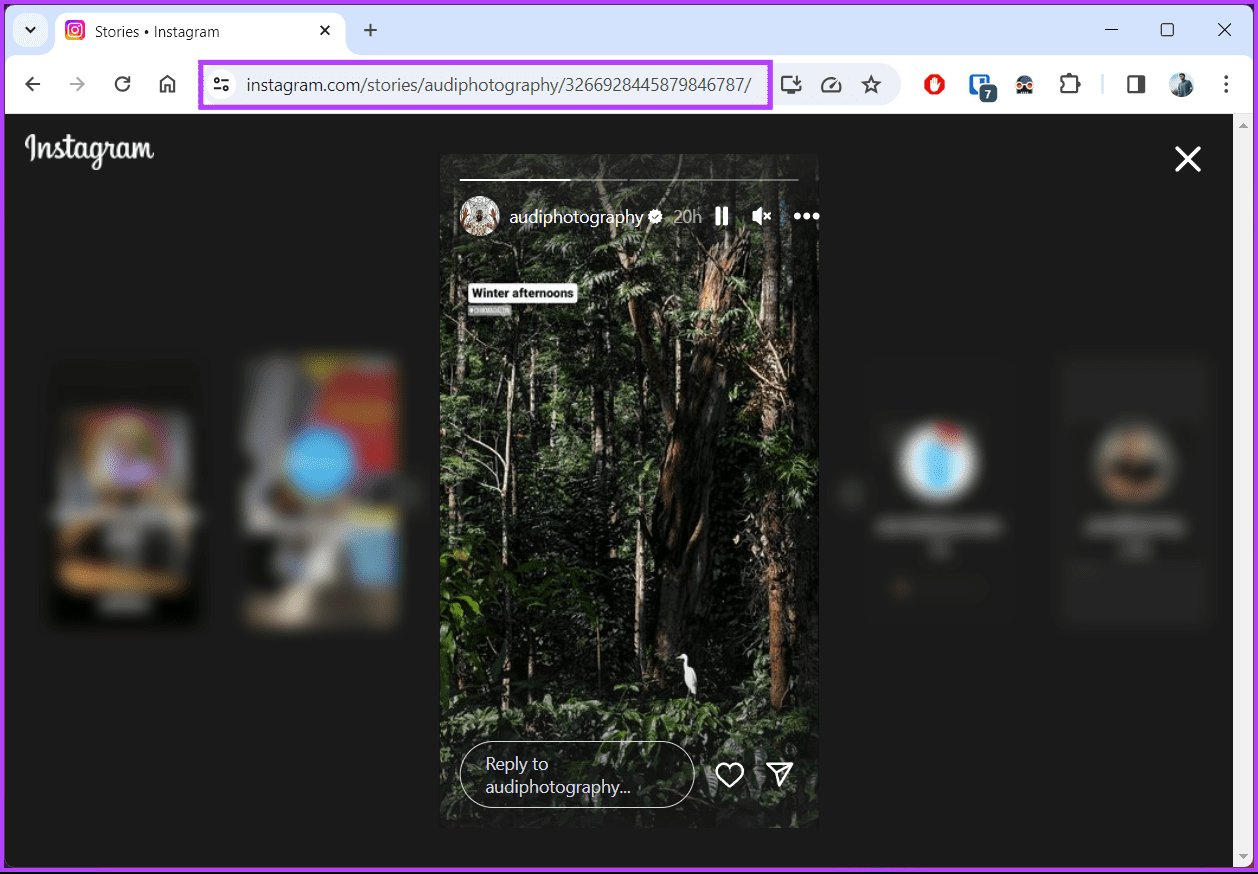
Los geht's. Sie haben die Geschichte mit Nutzern außerhalb von Instagram geteilt. Wenn Sie dasselbe auf Mobilgeräten tun möchten, lesen Sie weiter.
In der Instagram-App (Android oder iOS)
Für Android und iOS sind die Schritte dieselben. Wir demonstrieren es mit Android. Wenn Sie iOS verwenden, befolgen Sie die Anweisungen ebenfalls.
Schritt 1 : Starten Sie die Instagram-App auf Ihrem Android- oder iOS-Gerät. Tippen Sie oben im Abschnitt „Geschichten“ auf die Geschichte, die Sie mit Ihrem Publikum teilen möchten.
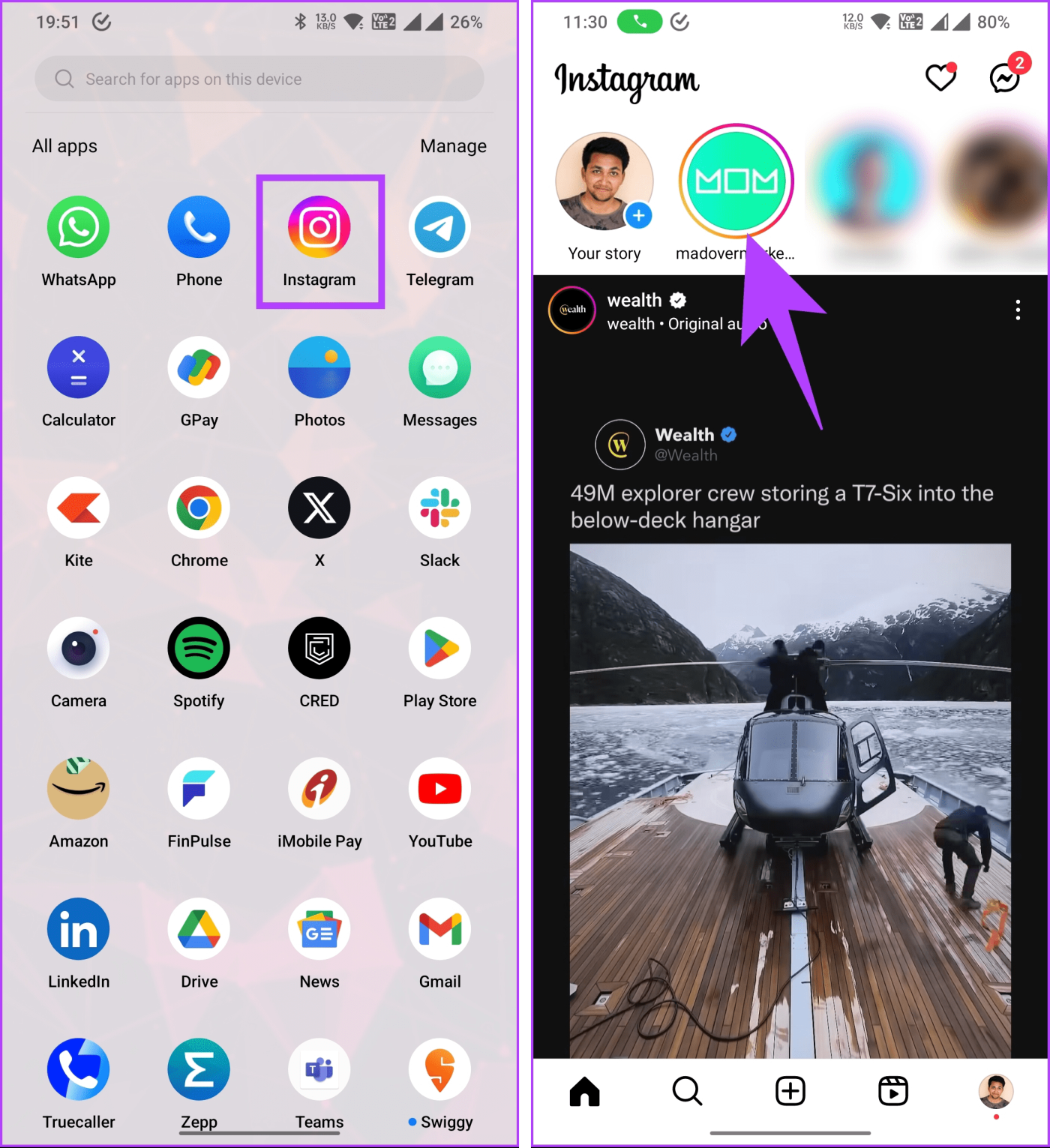
Schritt 2 : Wenn die Story geladen wird, tippen Sie auf das Teilen-Symbol. Tippen Sie im unteren Blatt auf den Link „Kopieren“.
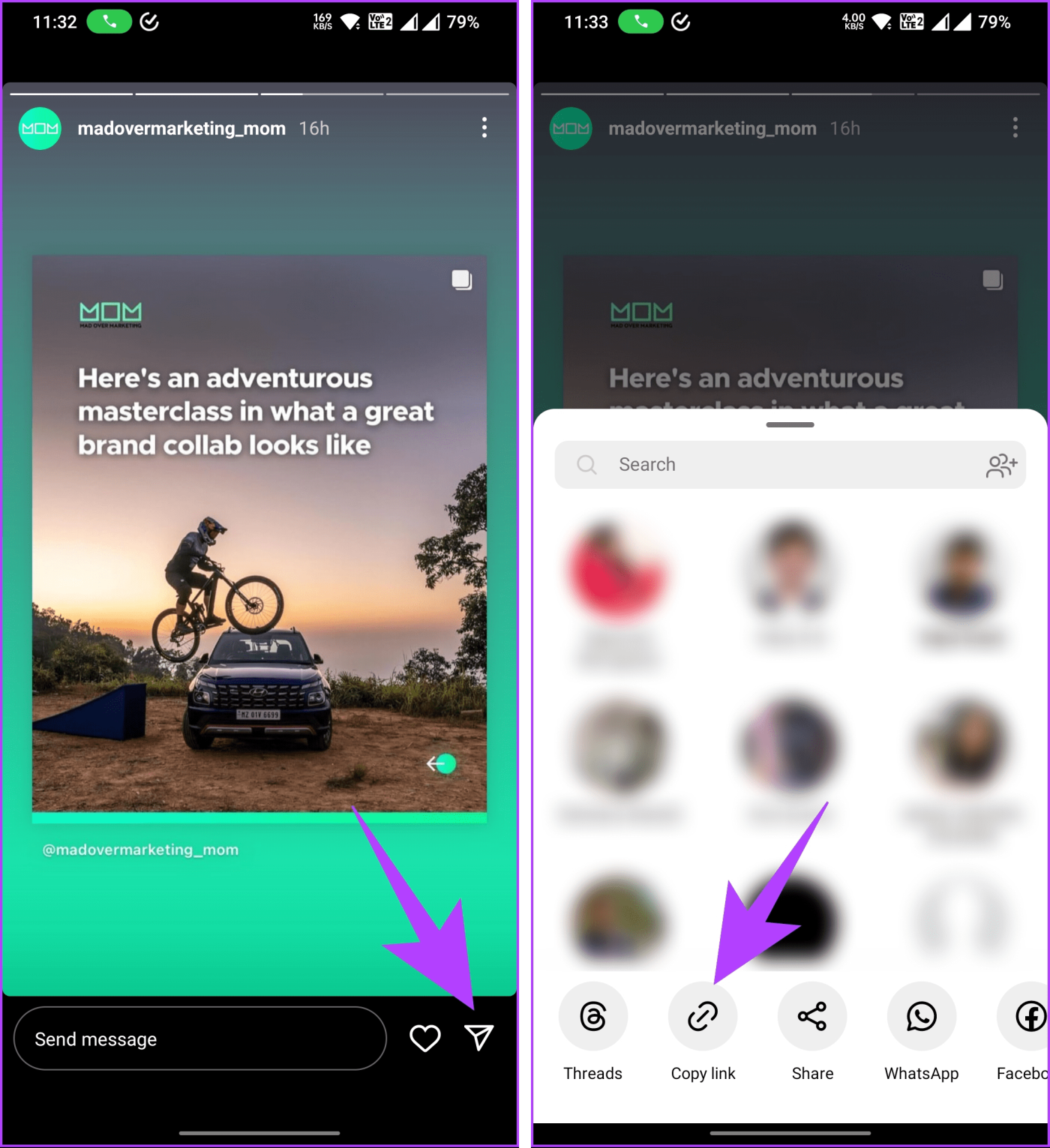
Das ist alles. Sie können nun zur Plattform (z. B. WhatsApp oder Telegram) gehen, den Link einfügen und die Geschichte mit dem Benutzer teilen.
Warum kann ich die Geschichte von jemandem nicht teilen?
Möglicherweise ist es Ihnen aus mehreren Gründen nicht möglich, eine Geschichte auf Instagram zu teilen oder erneut zu veröffentlichen.
- Die Datenschutzeinstellungen des Benutzers, dessen Geschichte Sie teilen möchten, sind möglicherweise so konfiguriert, dass das Teilen der Geschichte eingeschränkt wird. Einige Benutzer entscheiden sich dafür, nur ihren Followern das Teilen ihrer Geschichten zu erlauben.
- Wenn Ihr Konto auf „Privat“ eingestellt ist, können Sie möglicherweise keine Geschichten von Benutzern teilen, die Ihnen nicht folgen. Wenn es sich bei dem Konto, dessen Geschichte Sie teilen möchten, um ein privates Konto handelt, muss das Konto möglicherweise Ihre Follow-Anfrage genehmigen, bevor Sie seine Geschichte teilen können.
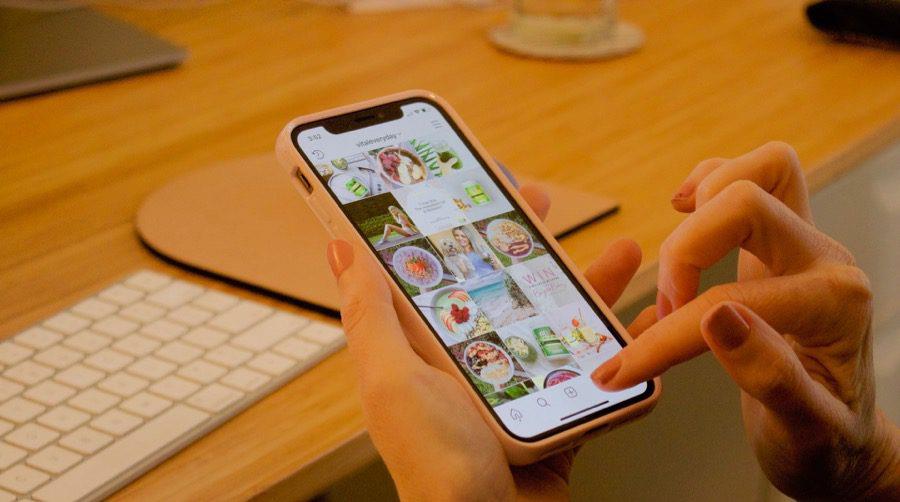
- Instagram verfügt über Community-Richtlinien und -Richtlinien, um das Teilen unangemessener oder schädlicher Inhalte zu verhindern. Die Freigabeoptionen können eingeschränkt sein, wenn der Inhalt der Story gegen diese Richtlinien verstößt.
- Möglicherweise liegt ein vorübergehendes Problem oder eine Störung mit der App vor. Versuchen Sie, die App oder Ihr Gerät neu zu starten, um festzustellen, ob das Problem weiterhin besteht.
Bei Problemen sollten Sie sich an den Support von Instagram wenden, um Hilfe zu erhalten. Wenn Sie jedoch verhindern möchten, dass andere Ihre Geschichten erneut veröffentlichen oder teilen, lesen Sie weiter.
BONUS: Wie kann ich jemanden davon abhalten, meine Geschichten zu teilen?
Um zu verhindern, dass jemand Ihre Instagram-Geschichten teilt, müssen Sie die Option zum Teilen von Geschichten in den Einstellungen deaktivieren.
Beginnen wir mit den Schritten für den Desktop.
Auf dem Desktop
Schritt 1 : Öffnen Sie Instagram in Ihrem bevorzugten Browser auf Ihrem Windows- oder Mac-Computer. Im Hamburger-Menü im linken Bereich steht „Mehr“.
Gehen Sie zu Instagram
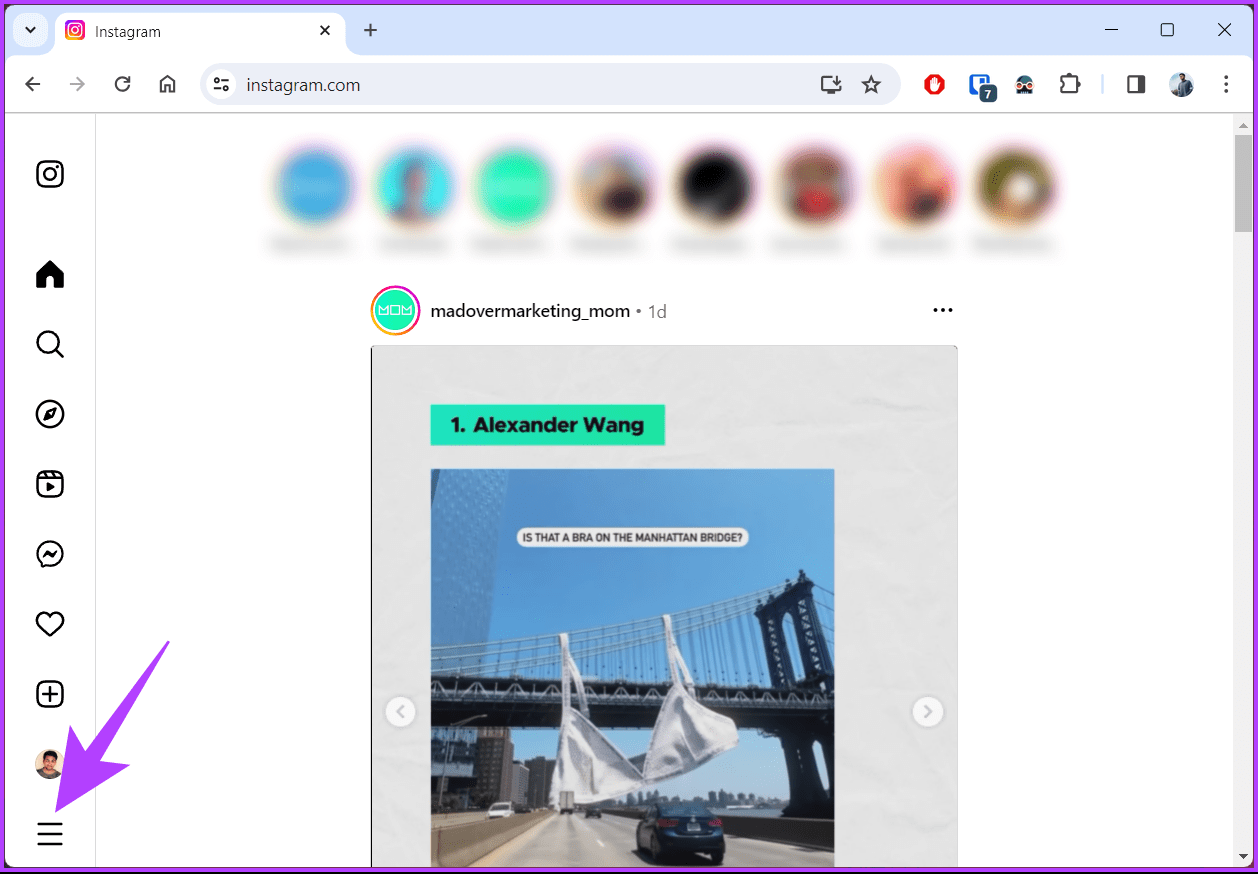
Schritt 2 : Wählen Sie im Menü die Option „Einstellungen“.
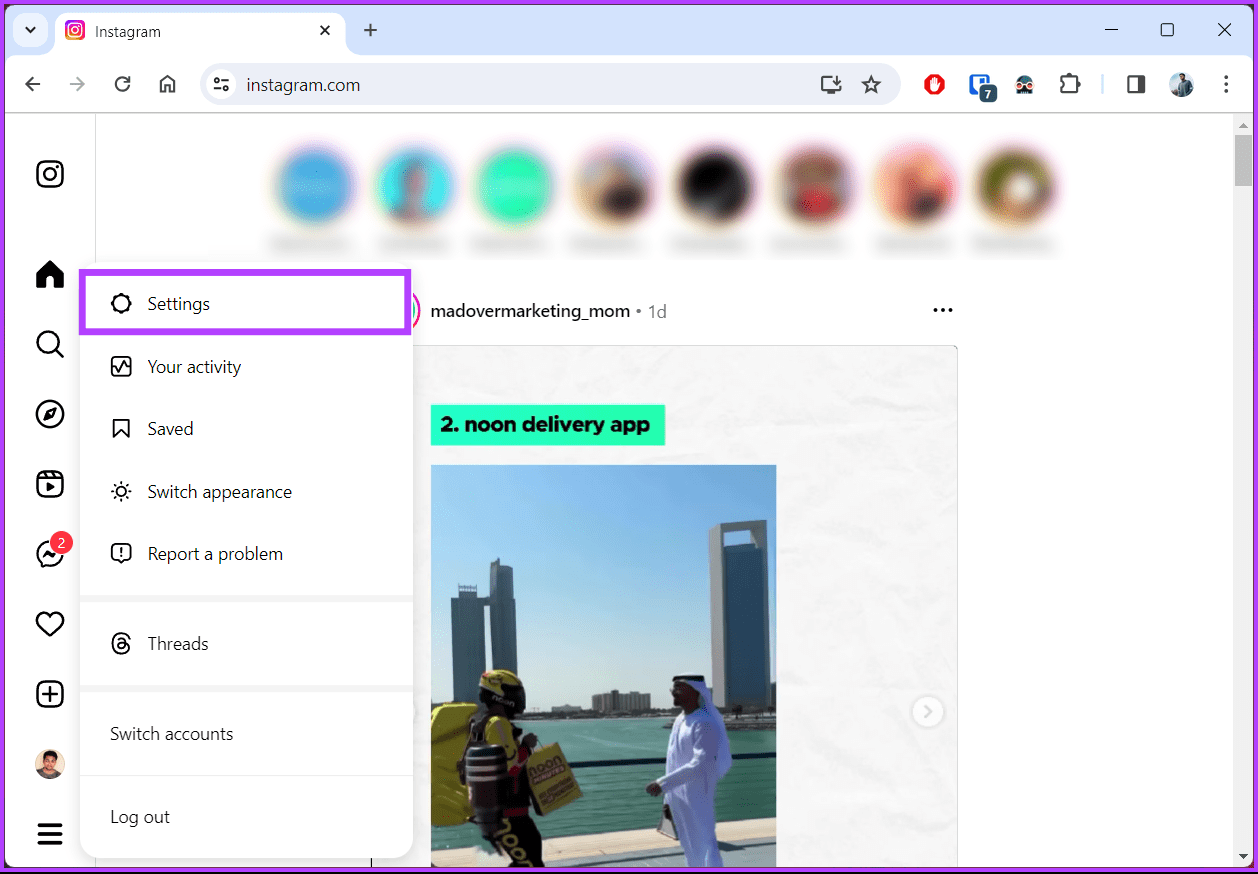
Schritt 3 : Klicken Sie unter „Wie andere mit Ihnen interagieren können“ auf „Teilen und Remixe“.
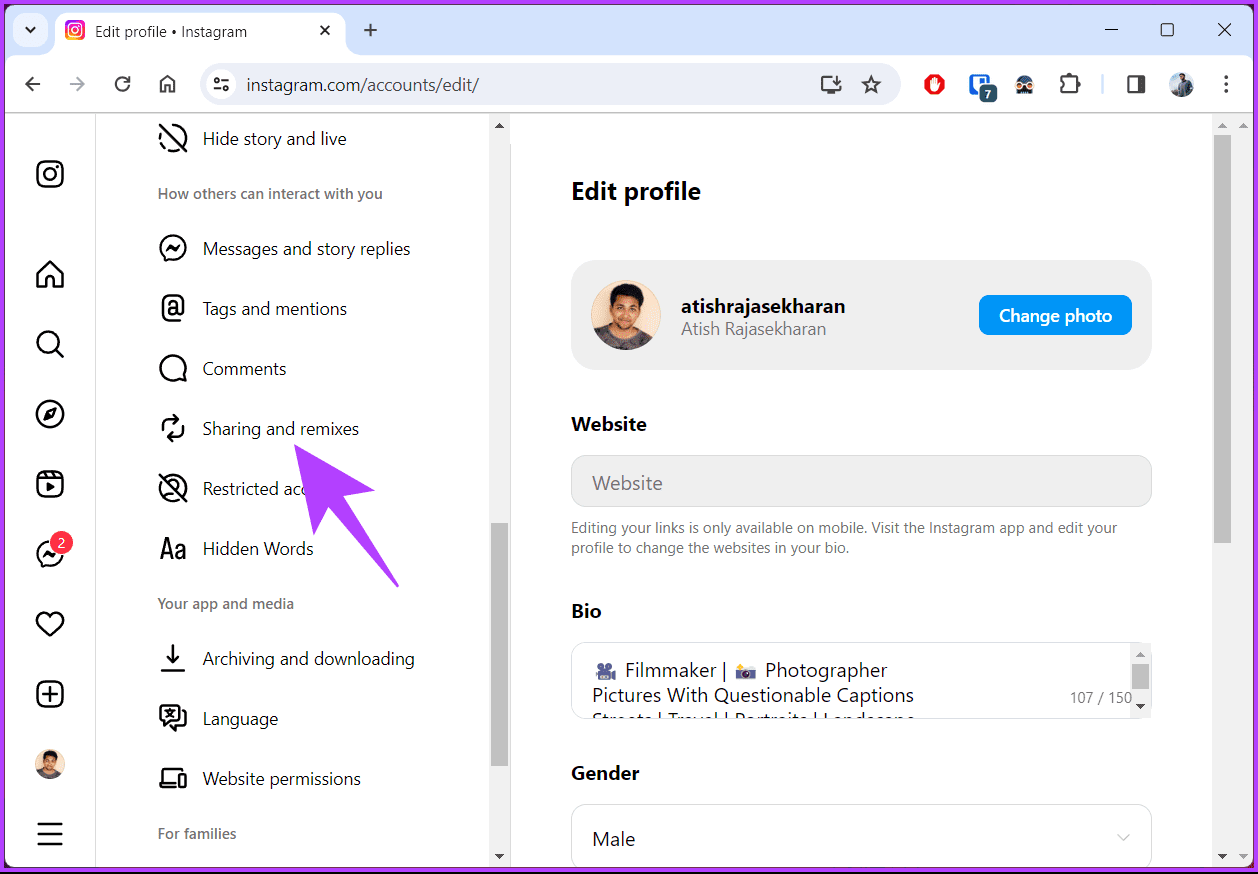
Schritt 4 : Deaktivieren Sie im rechten Bereich die Option „Teilen von Posts und Reels in Storys zulassen“.
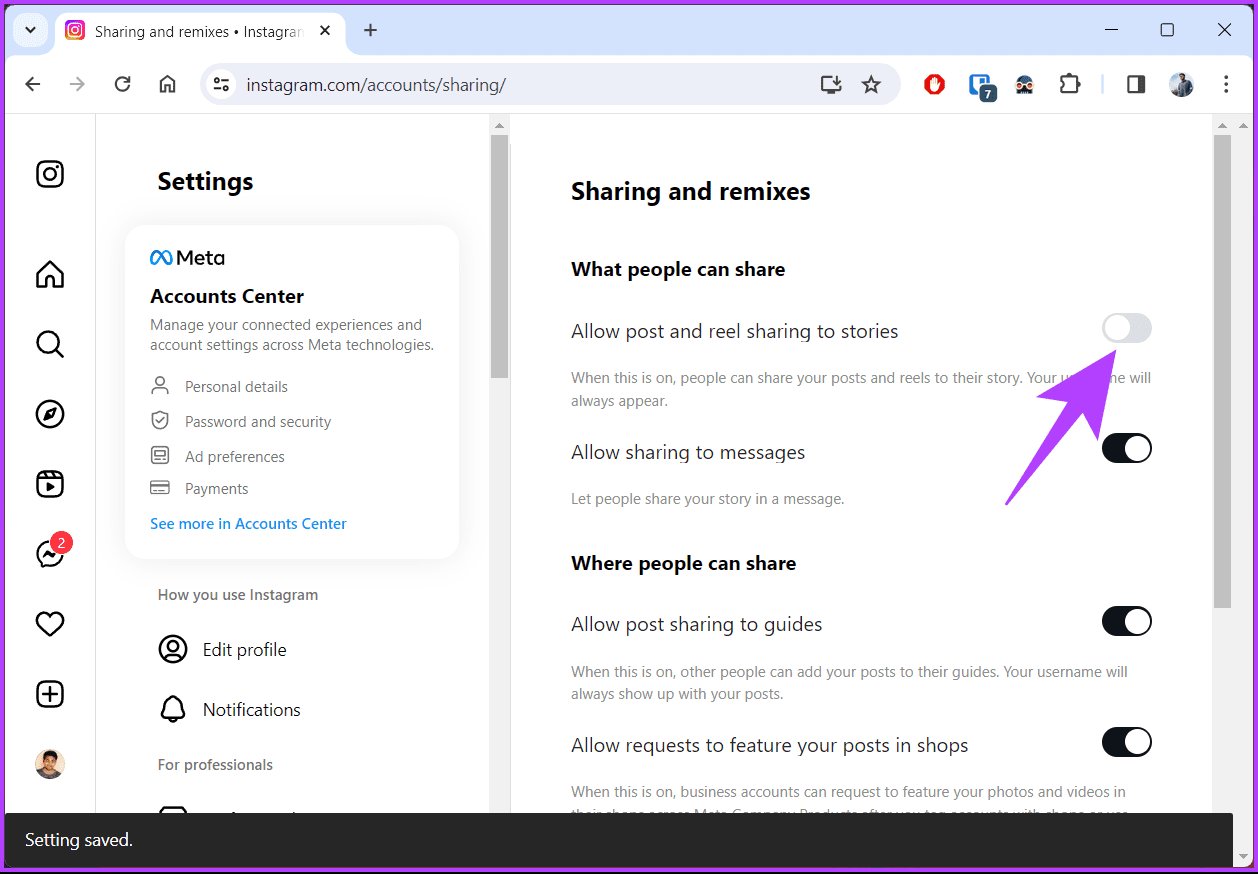
Das ist es. Von nun an kann niemand mehr, auch nicht Ihre Follower, Ihre Beiträge und Reels mit ihren Storys teilen. Sie können sie jedoch nicht daran hindern, Bildschirmaufzeichnungen oder Screenshots zu erstellen.
Lesen Sie weiter, wenn Sie dasselbe auf einem mobilen Gerät tun möchten.
In der Instagram-App (Android oder iOS)
Das Gleiche gilt für Android und iOS. Zu Demonstrationszwecken verwenden wir Android. Wenn Sie iOS verwenden, lesen Sie weiter.
Schritt 1 : Starten Sie die Instagram-App auf Ihrem Android- oder iOS-Gerät. Gehen Sie unten rechts zu Ihrem Profil.
Schritt 2 : Tippen Sie auf die drei horizontalen Linien in der oberen rechten Ecke. Wählen Sie auf der unteren Seite „Einstellungen und Datenschutz“.
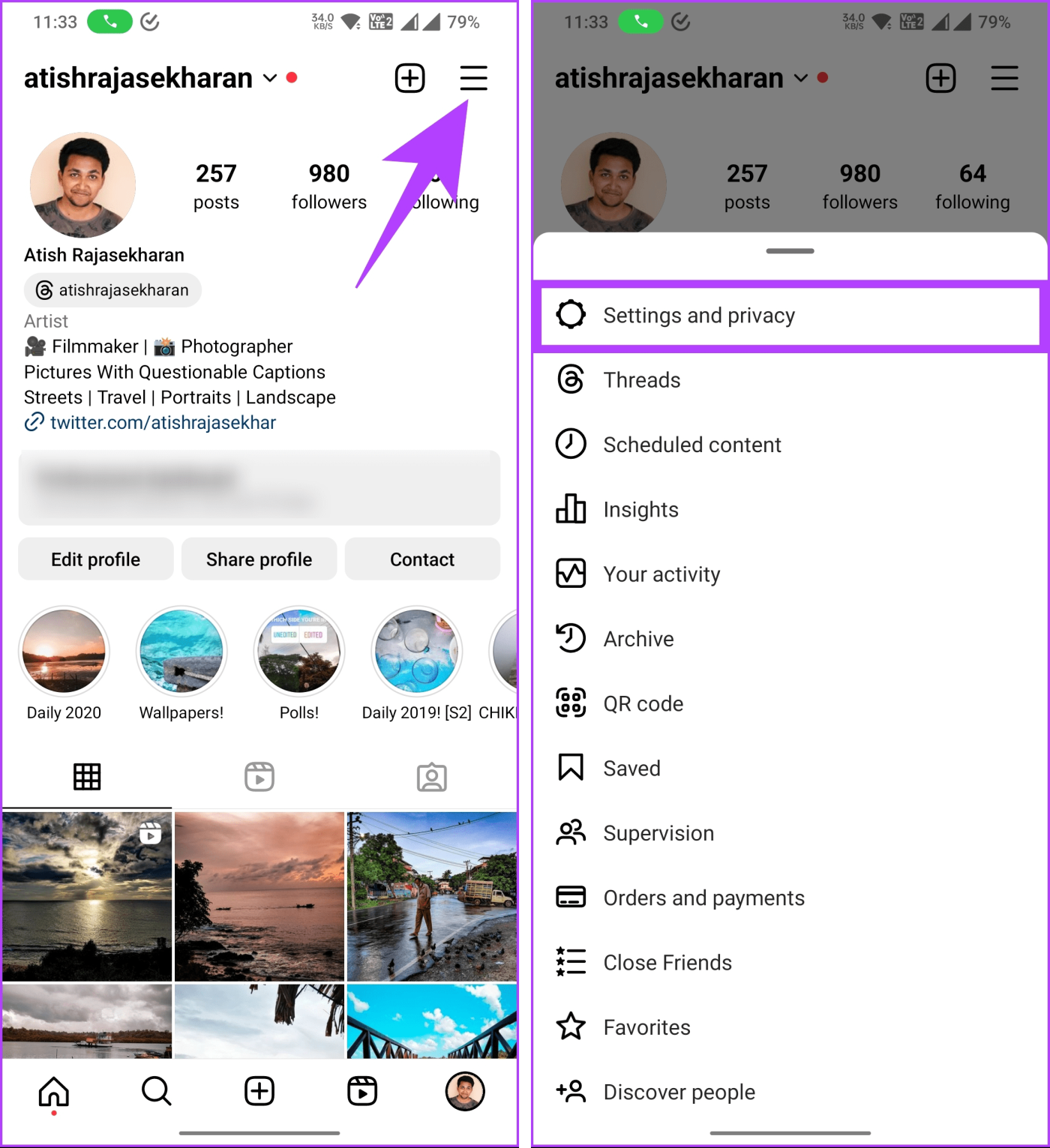
Schritt 3 : Scrollen Sie unter „Einstellungen und Datenschutz“ nach unten zu „Wie andere mit Ihnen interagieren können“ und tippen Sie auf „Teilen und Remixe“. Deaktivieren Sie auf dem nächsten Bildschirm die Option „Teilen von Posts und Reels in Storys zulassen“.
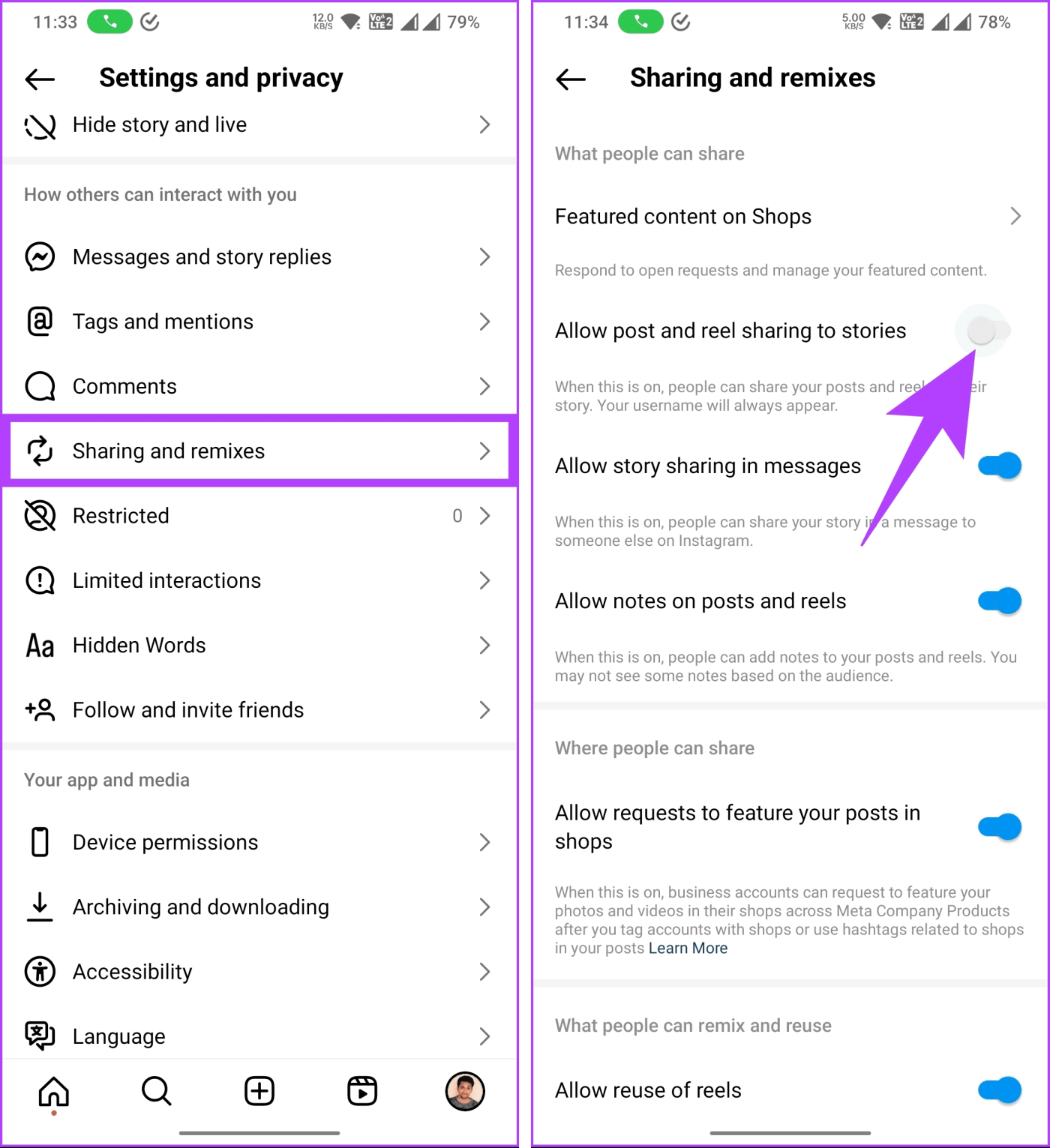
Los geht's. Ihre Geschichten (einschließlich Reels) können nicht geteilt werden. Dies verhindert natürlich nicht das Erstellen von Screenshots oder Bildschirmaufzeichnungen. Wenn Sie noch einen Schritt weiter gehen möchten, verstecken Sie Instagram-Stories vor allen außer einer Person .
Wenn Sie jedoch Fragen haben, schauen Sie sich den FAQ-Bereich unten an.
FAQs zum Teilen der Geschichte von jemand anderem auf Instagram
1. Kann ich die Geschichte eines privaten Kontos teilen?
Nein, Sie können keine Geschichten von privaten Konten teilen, es sei denn, Sie haben deren Erlaubnis, ihnen zu folgen. Datenschutzeinstellungen schränken die Freigabe für private Konten ein.
2. Wie kann ich die Geschichte einer anderen Person erwähnen?
Sie können Anerkennung gewähren, indem Sie das Originalplakat in Ihrer Story erwähnen oder die Erwähnungsfunktion von Instagram nutzen. Stellen Sie sicher, dass Zuschauer den ursprünglichen Ersteller identifizieren können.
3. Kann ich die geteilte Geschichte bearbeiten, bevor ich sie auf meinem eigenen Konto veröffentliche?
Ja, Sie können die geteilte Geschichte bearbeiten, indem Sie Text, Aufkleber oder andere Elemente hinzufügen. Es ist jedoch von entscheidender Bedeutung, die Integrität des Originalinhalts zu wahren und ihn nicht falsch darzustellen.
4. Was soll ich tun, wenn jemand meine Geschichte ohne Erlaubnis teilt?
Wenn es Ihnen unangenehm ist, dass jemand Ihre Geschichte teilt, können Sie ihn bitten, die Geschichte zu entfernen. Wenn das Problem weiterhin besteht, können Sie es über die Meldemechanismen der App an Instagram melden.
Halten Sie das Engagement aufrecht
Da Sie nun wissen, wie Sie die Geschichte einer Person auf Instagram teilen (reposten), können Sie schnell und einfach Geschichten teilen, mit denen Sie sich verbinden, und Ihr Instagram-Engagement verbessern. Vielleicht möchten Sie wissen, wie Sie Ihrer Story mehrere Fotos hinzufügen.

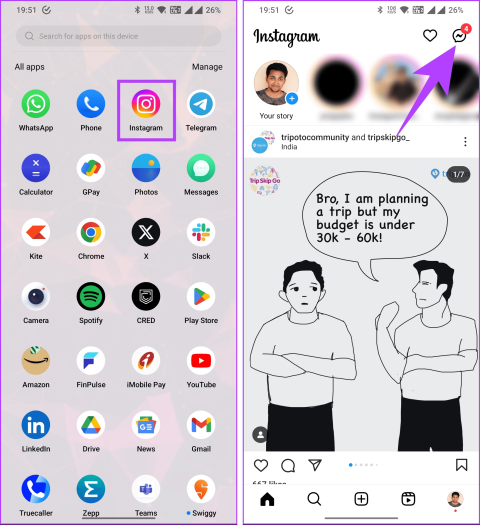
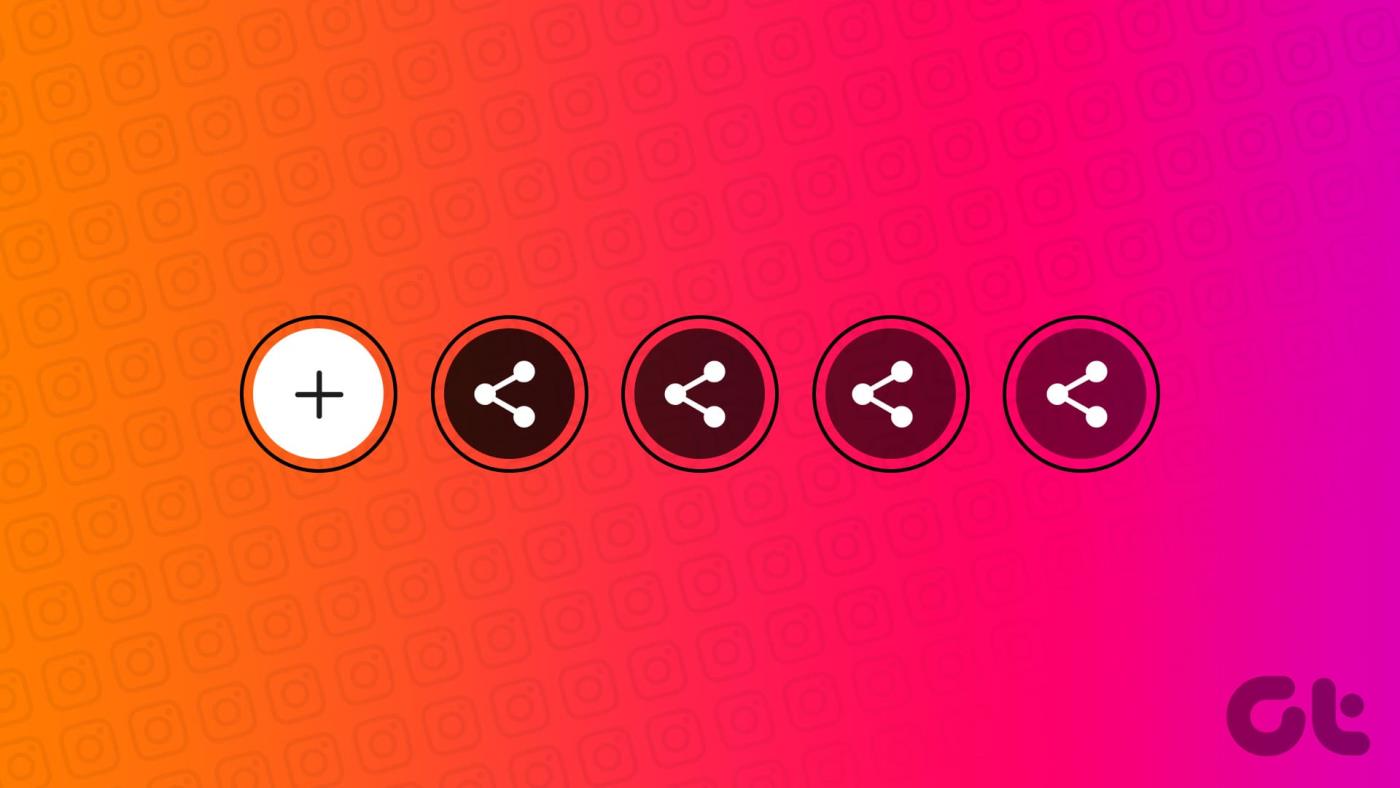
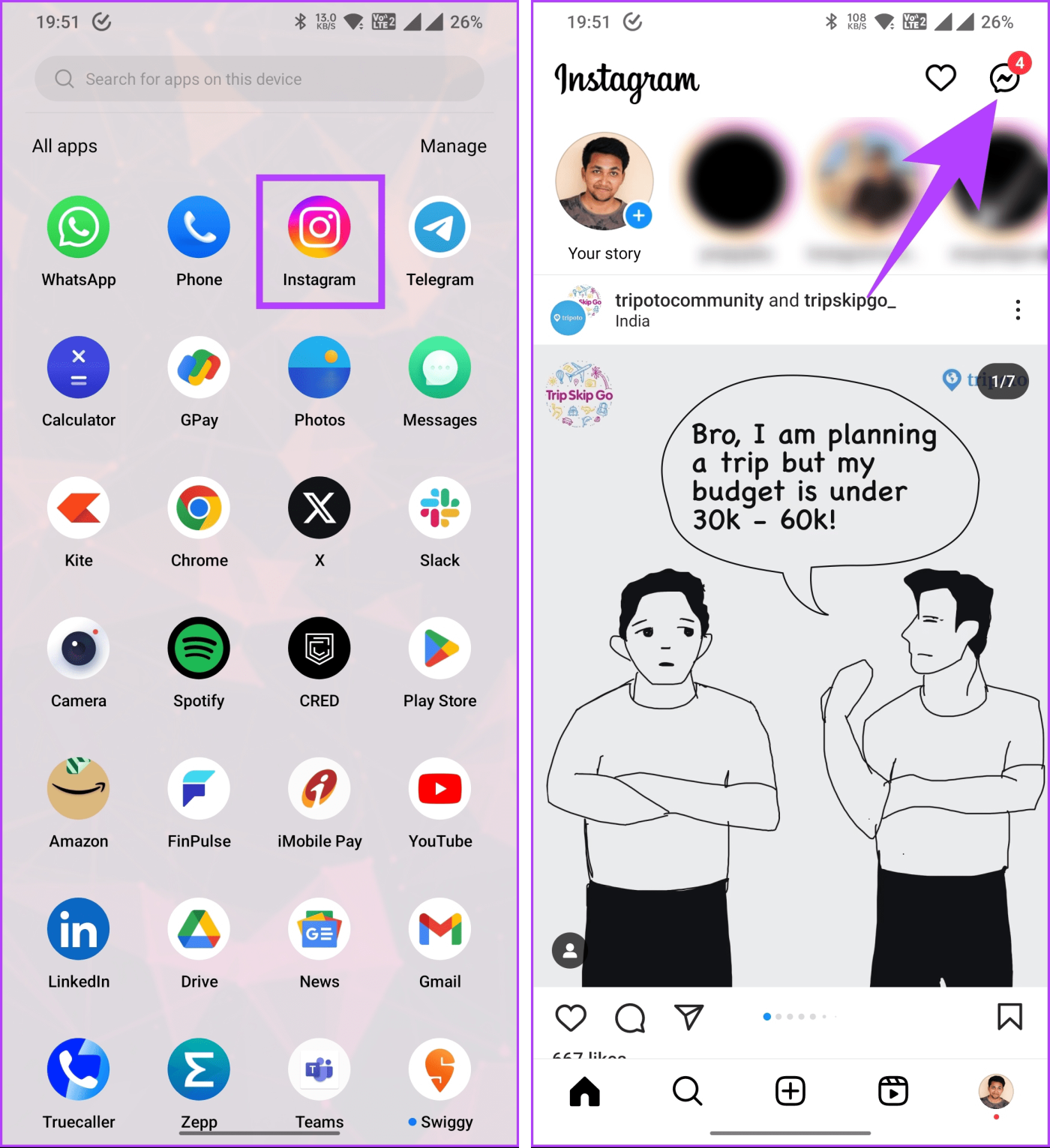
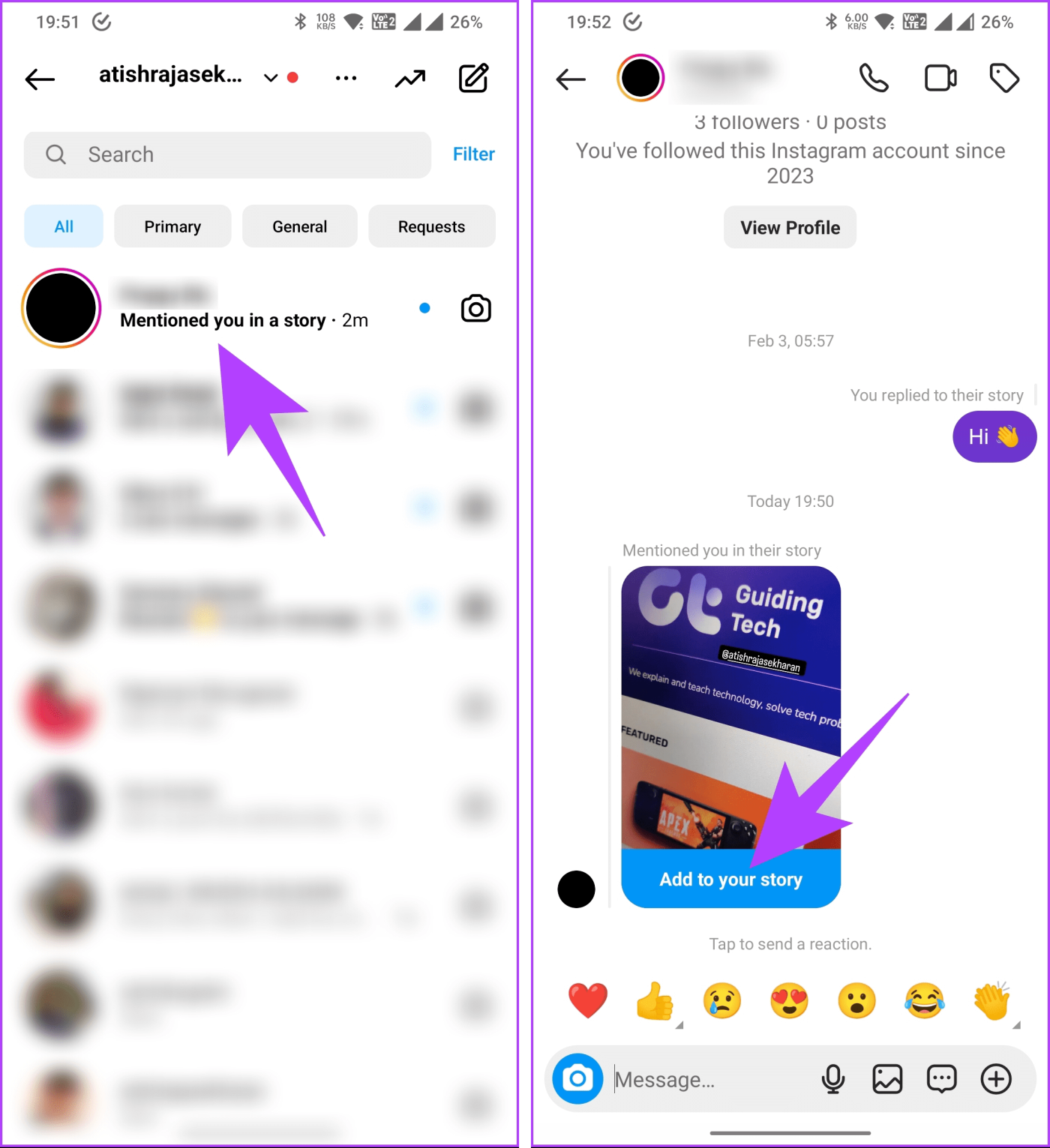
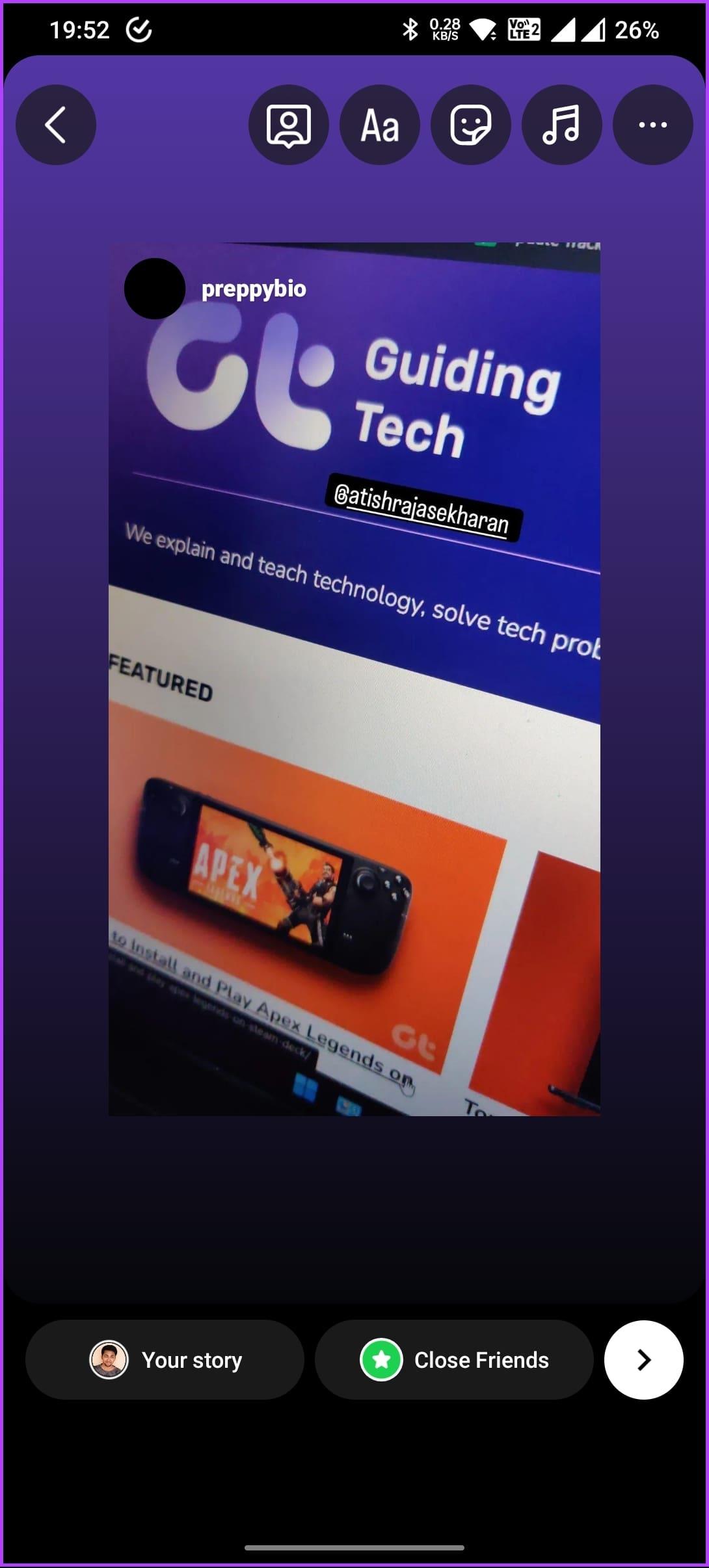
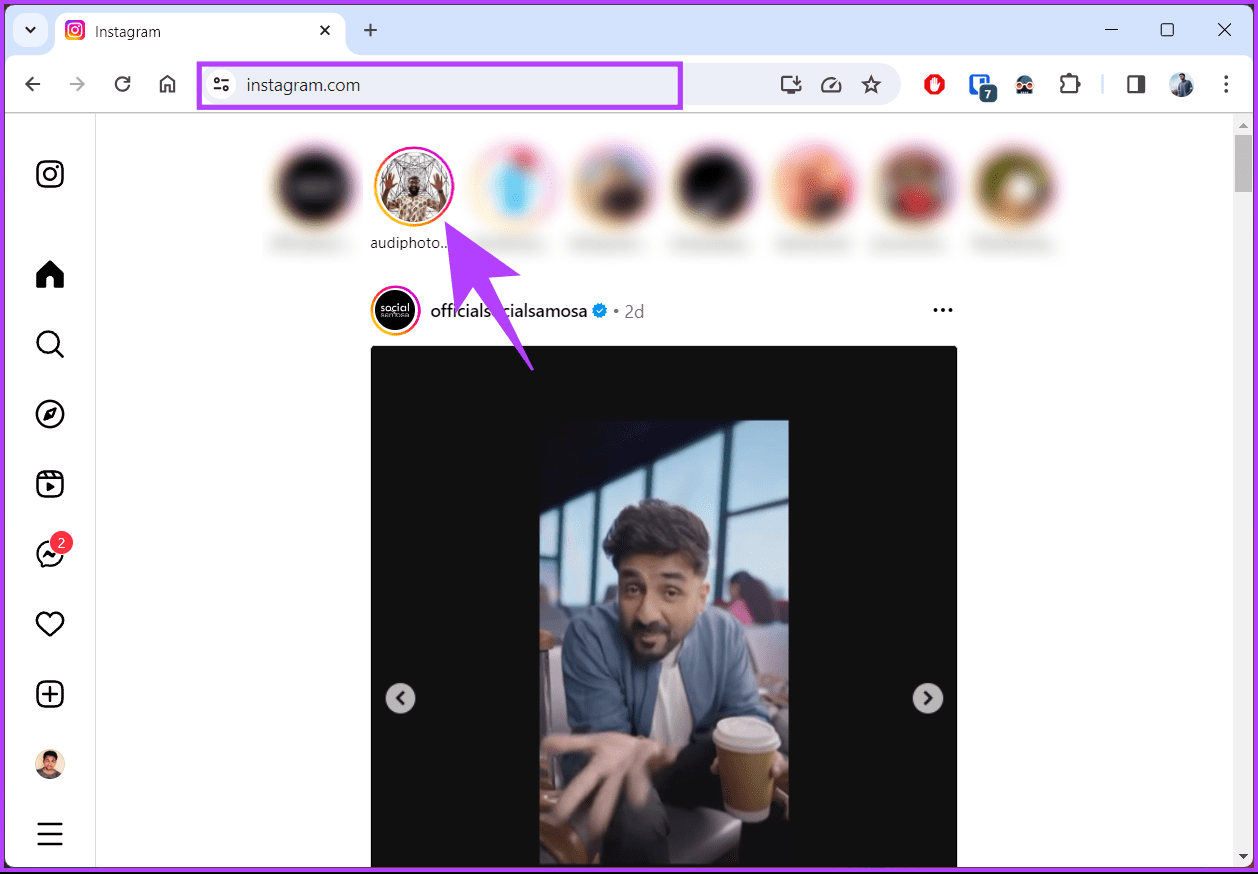
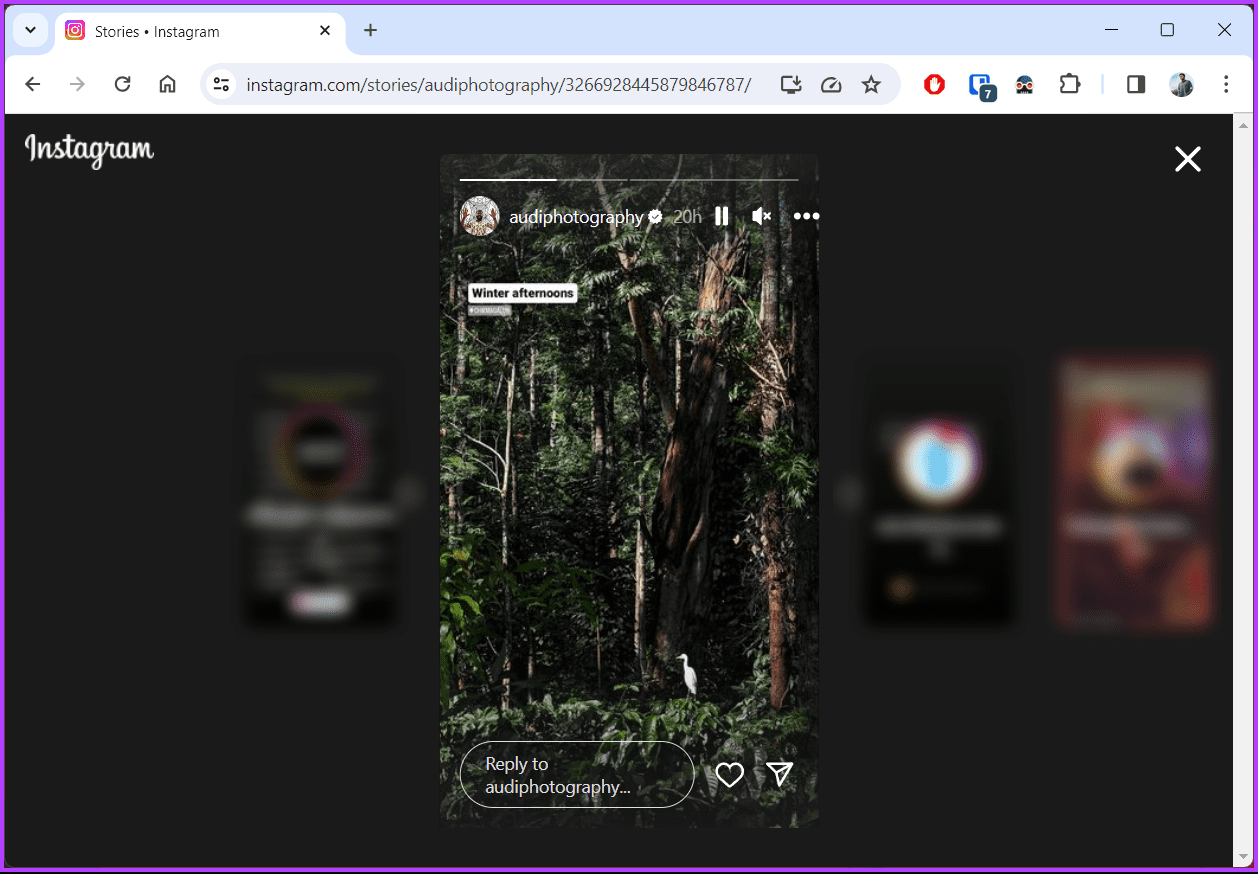
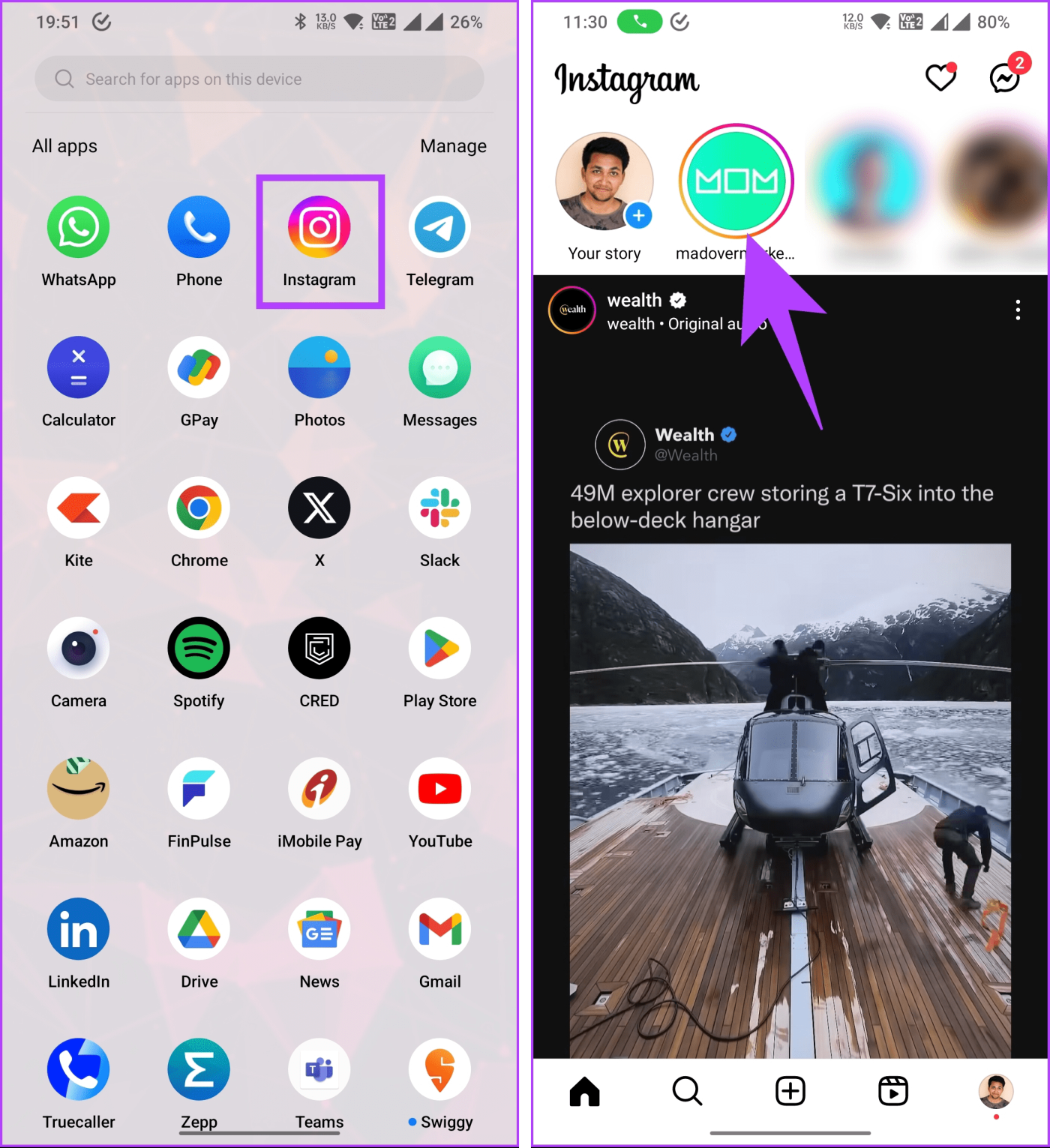
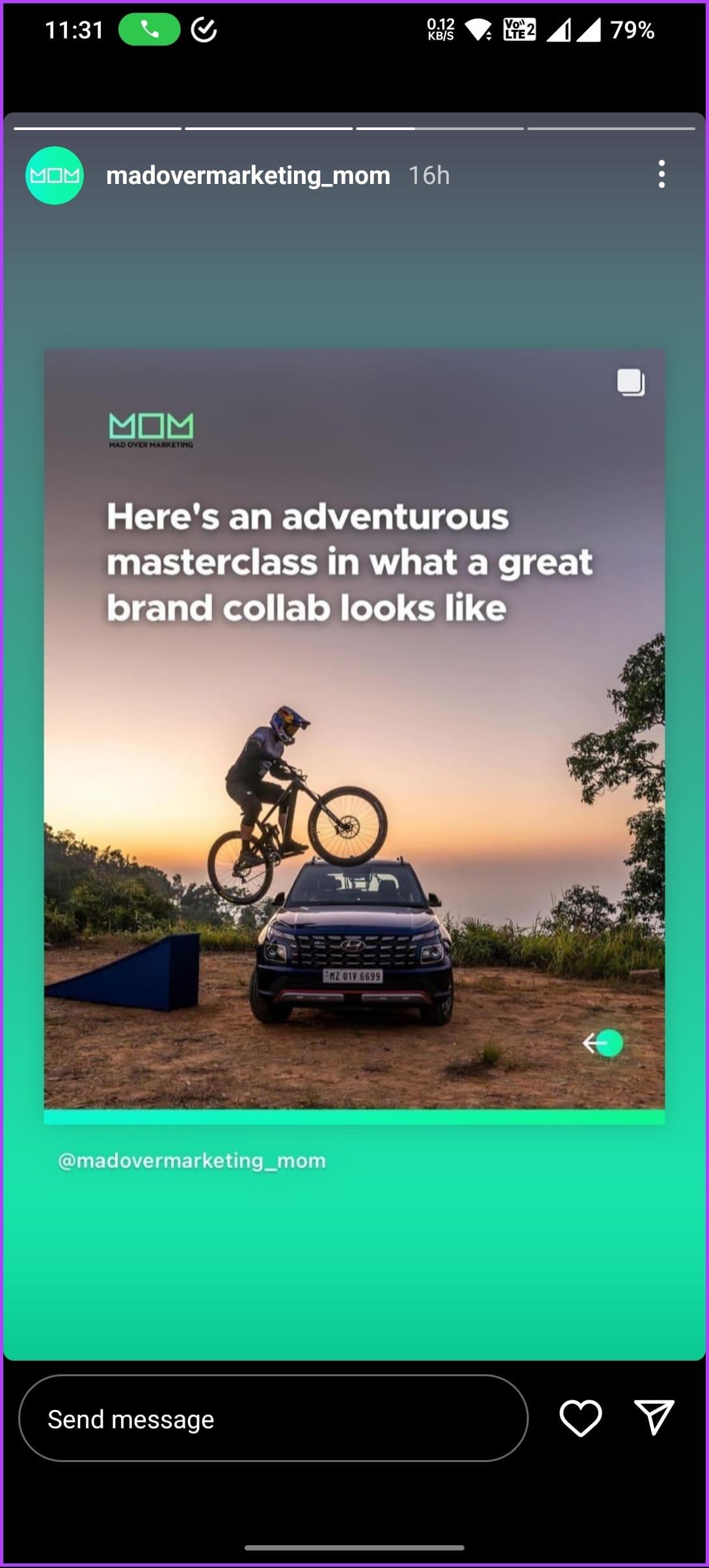
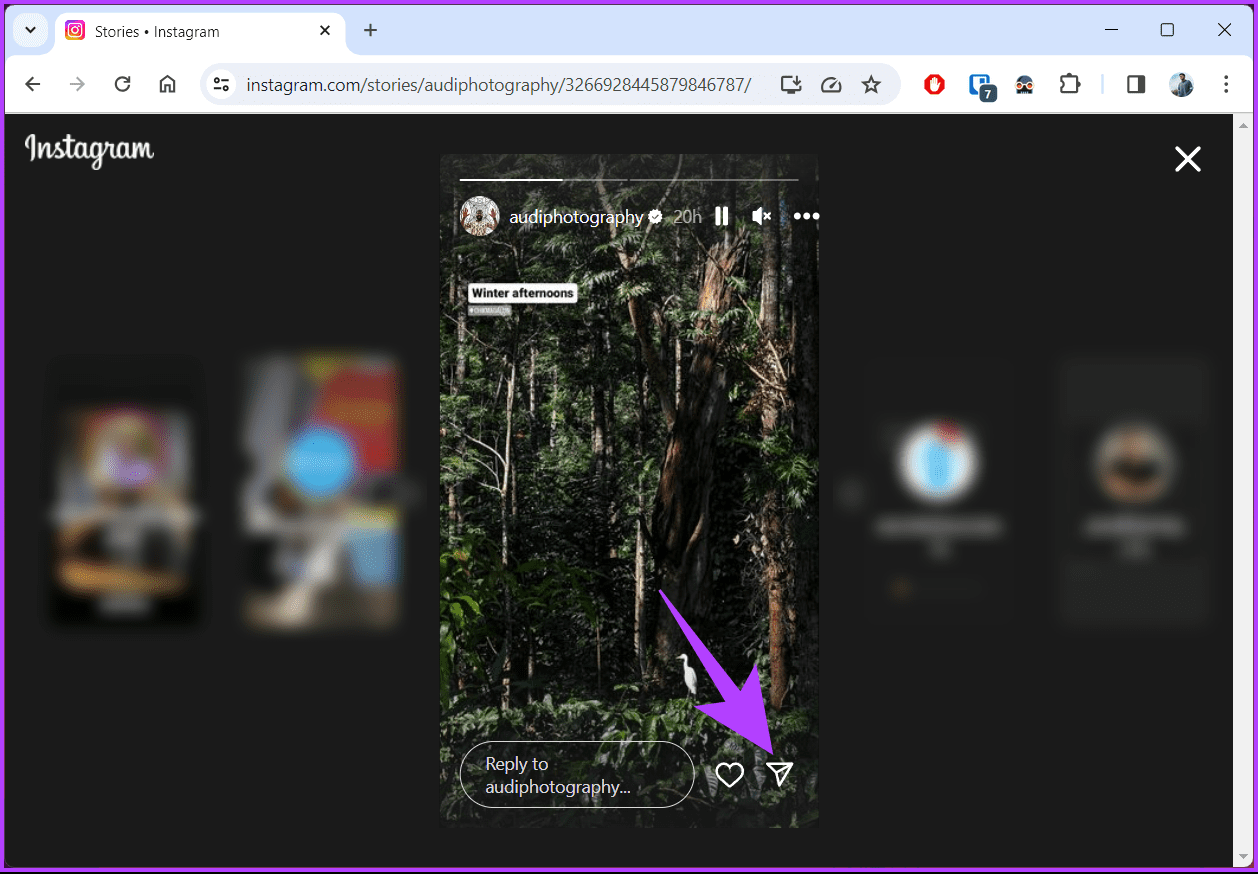
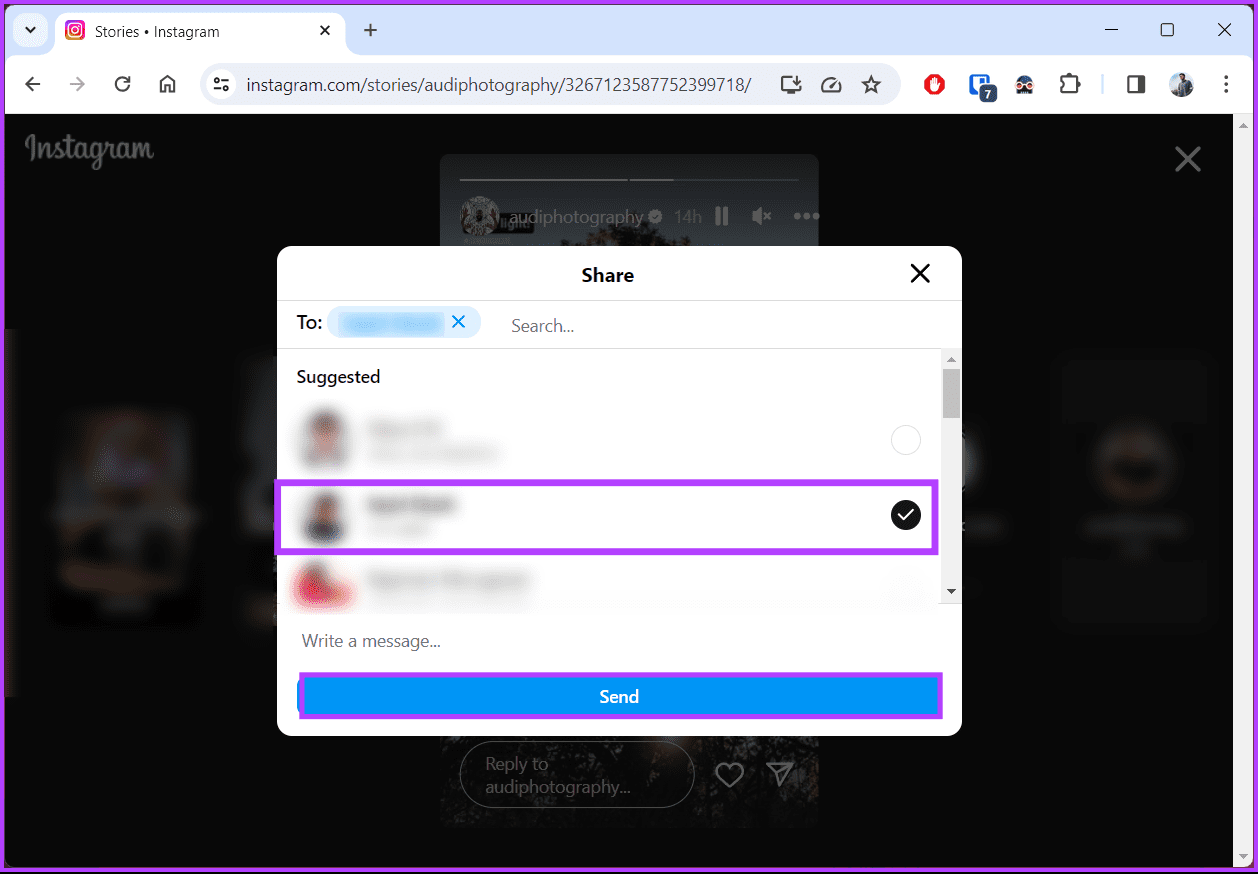
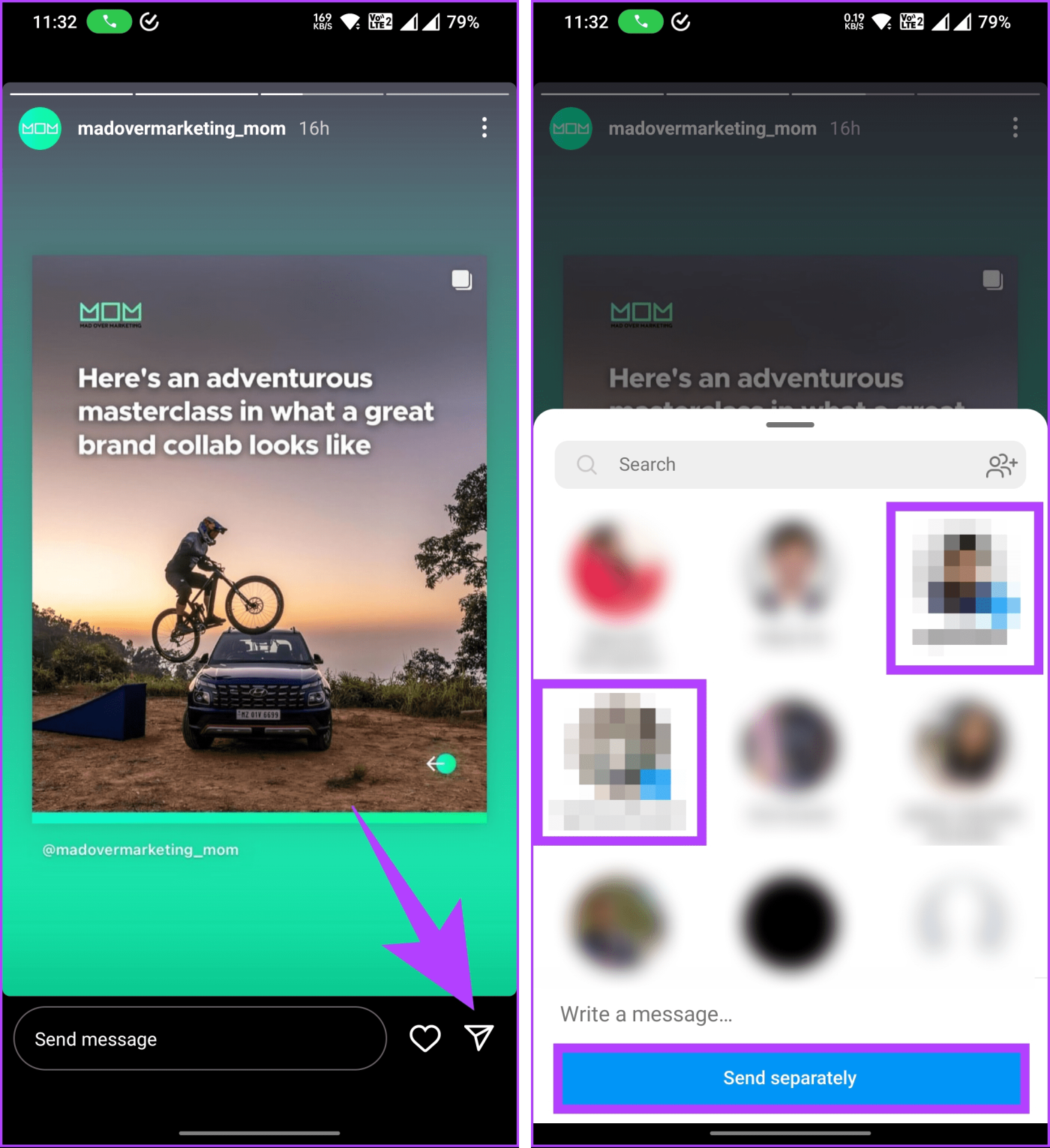
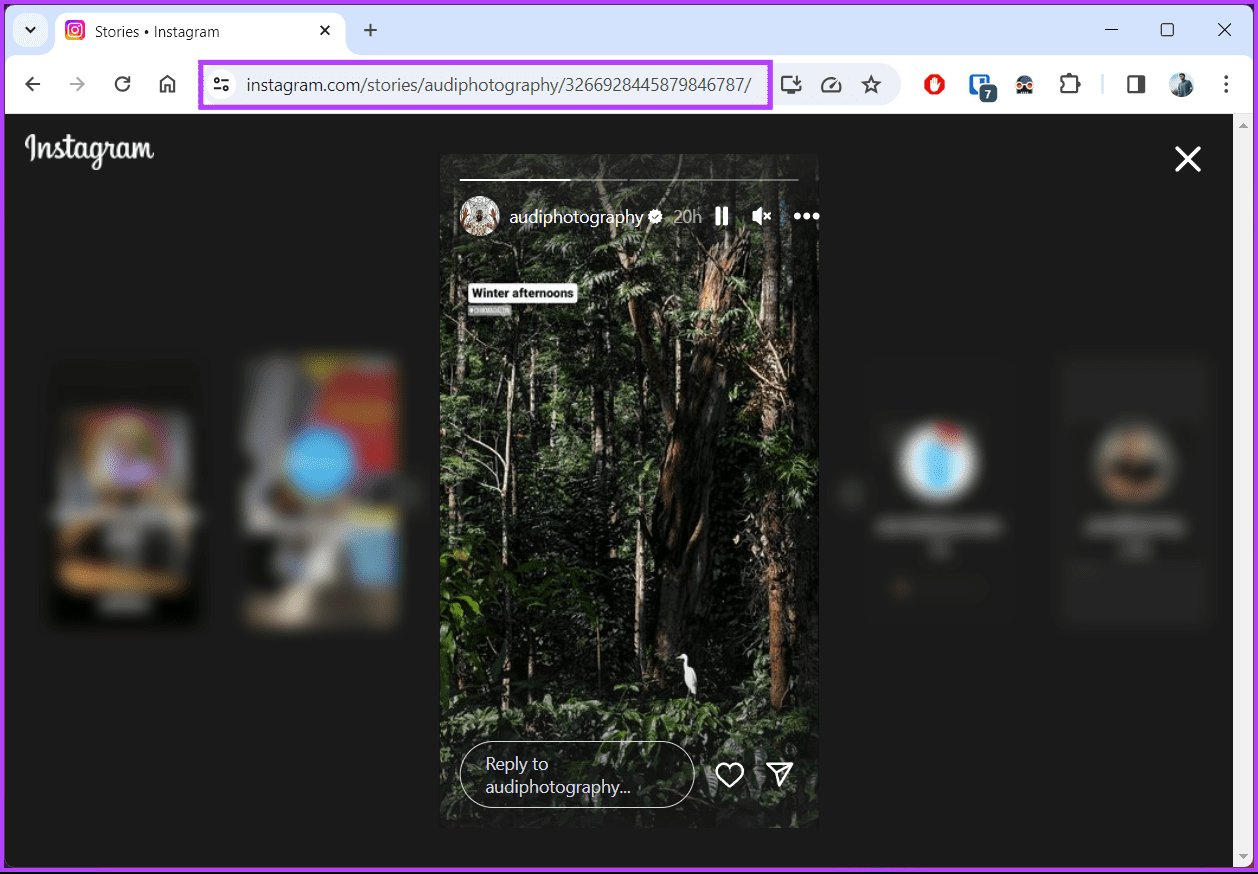
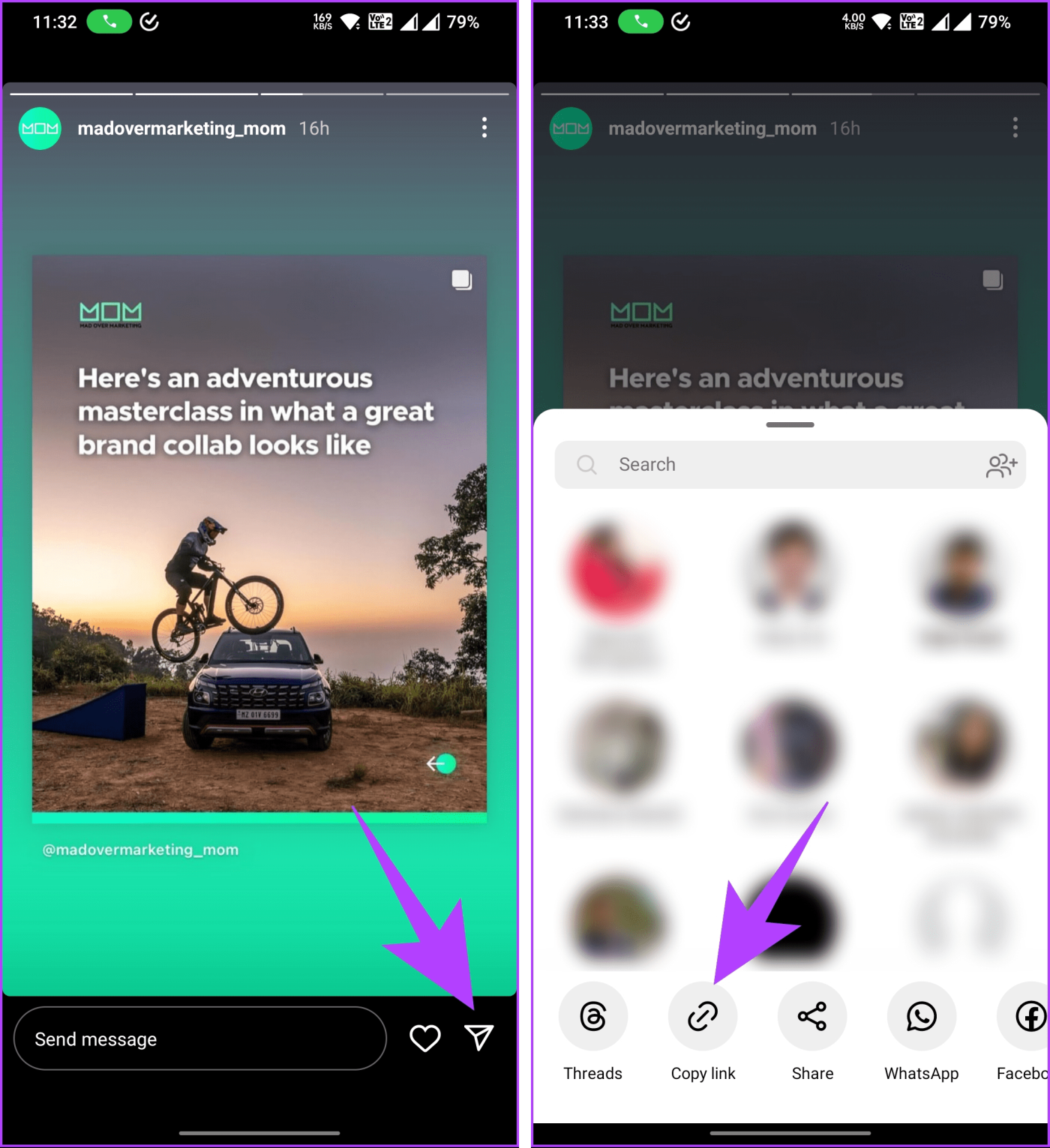
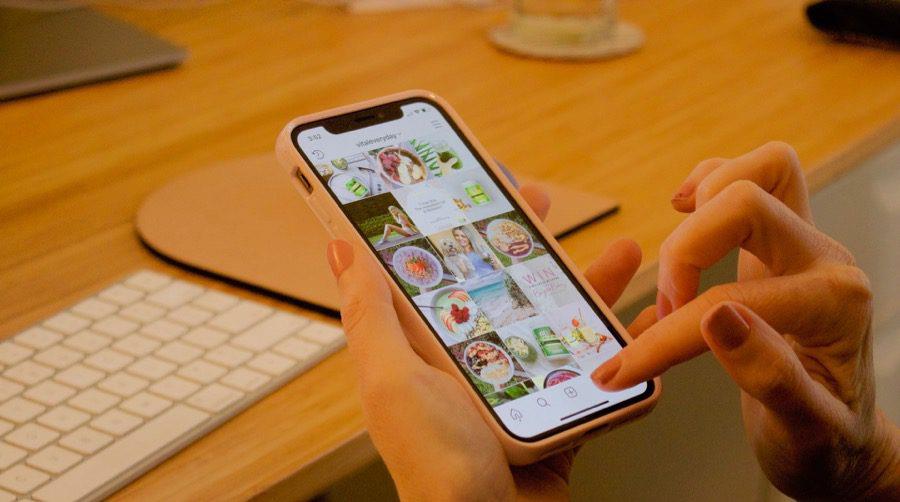
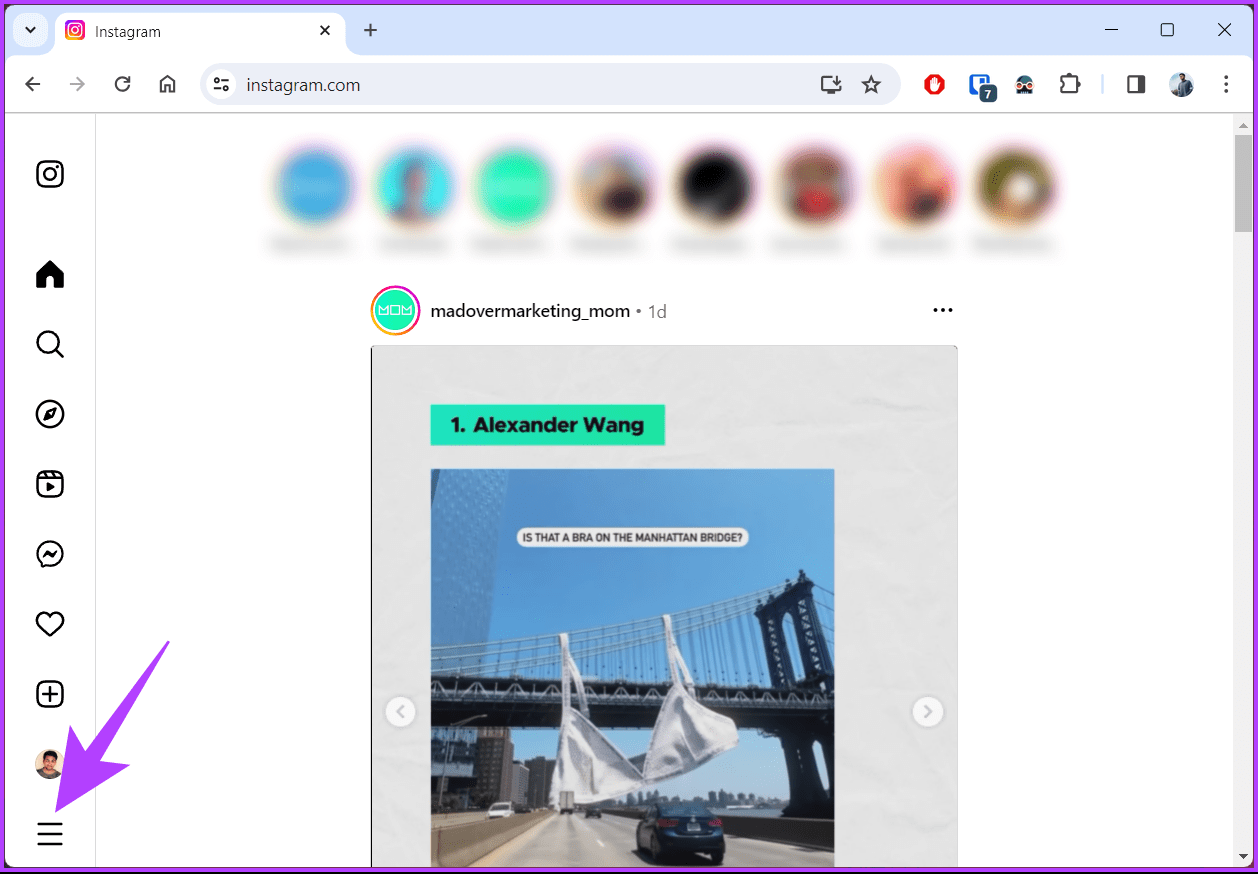
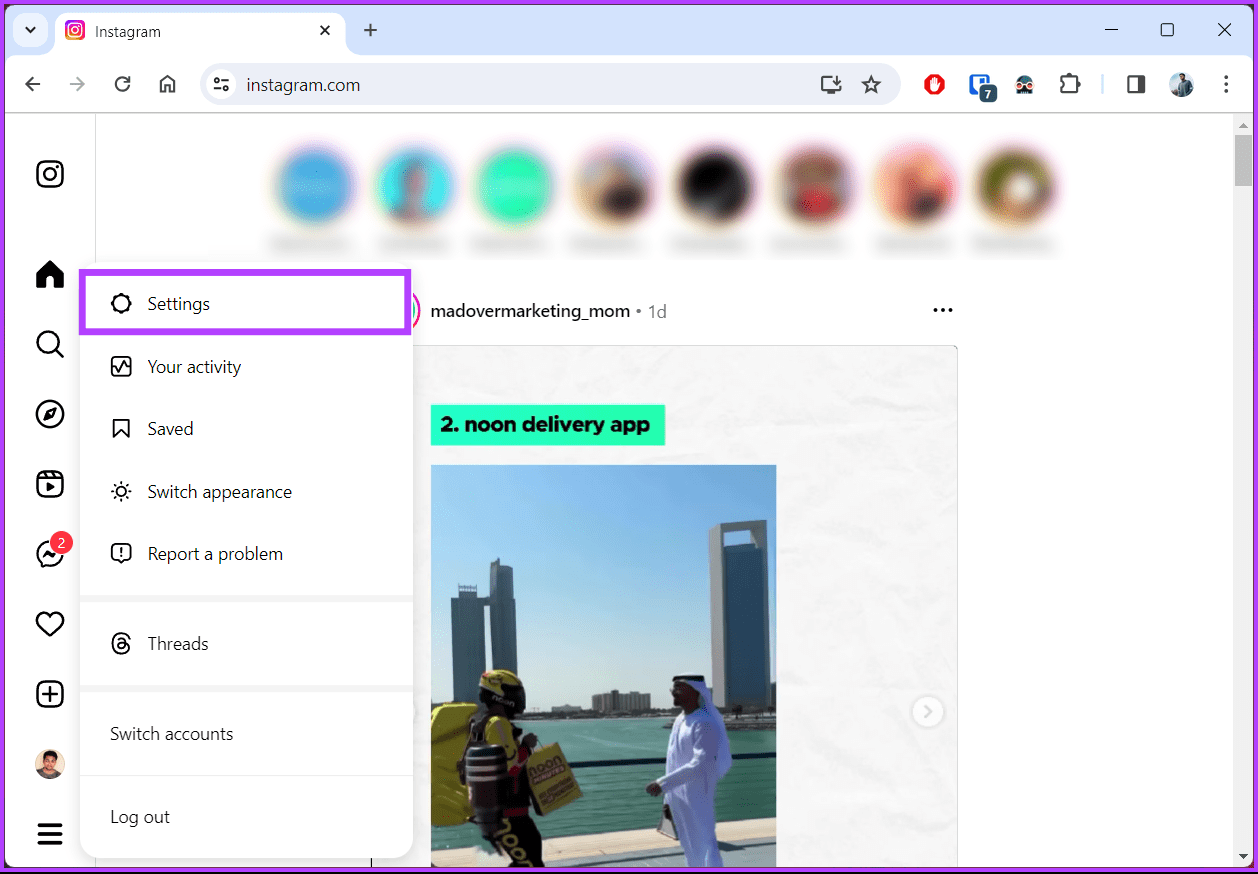
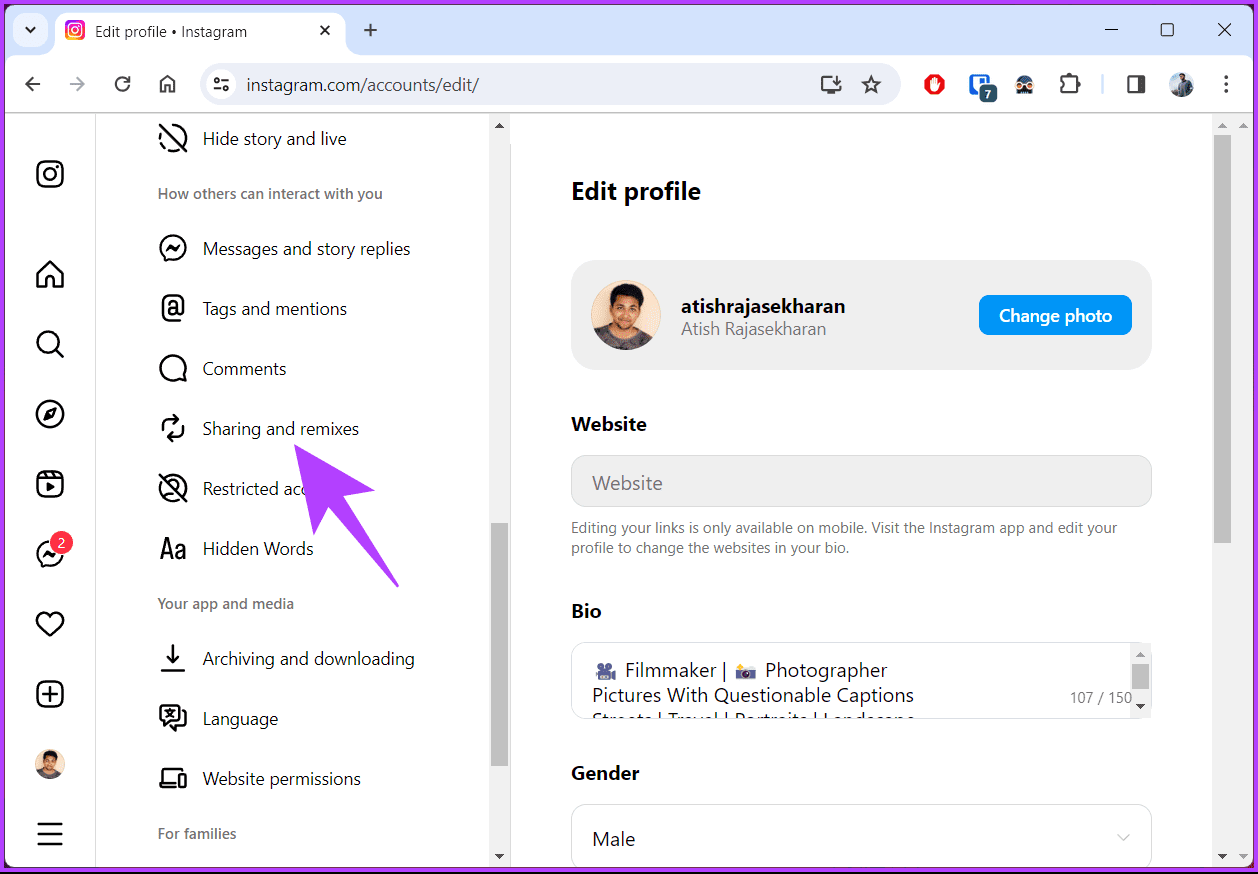
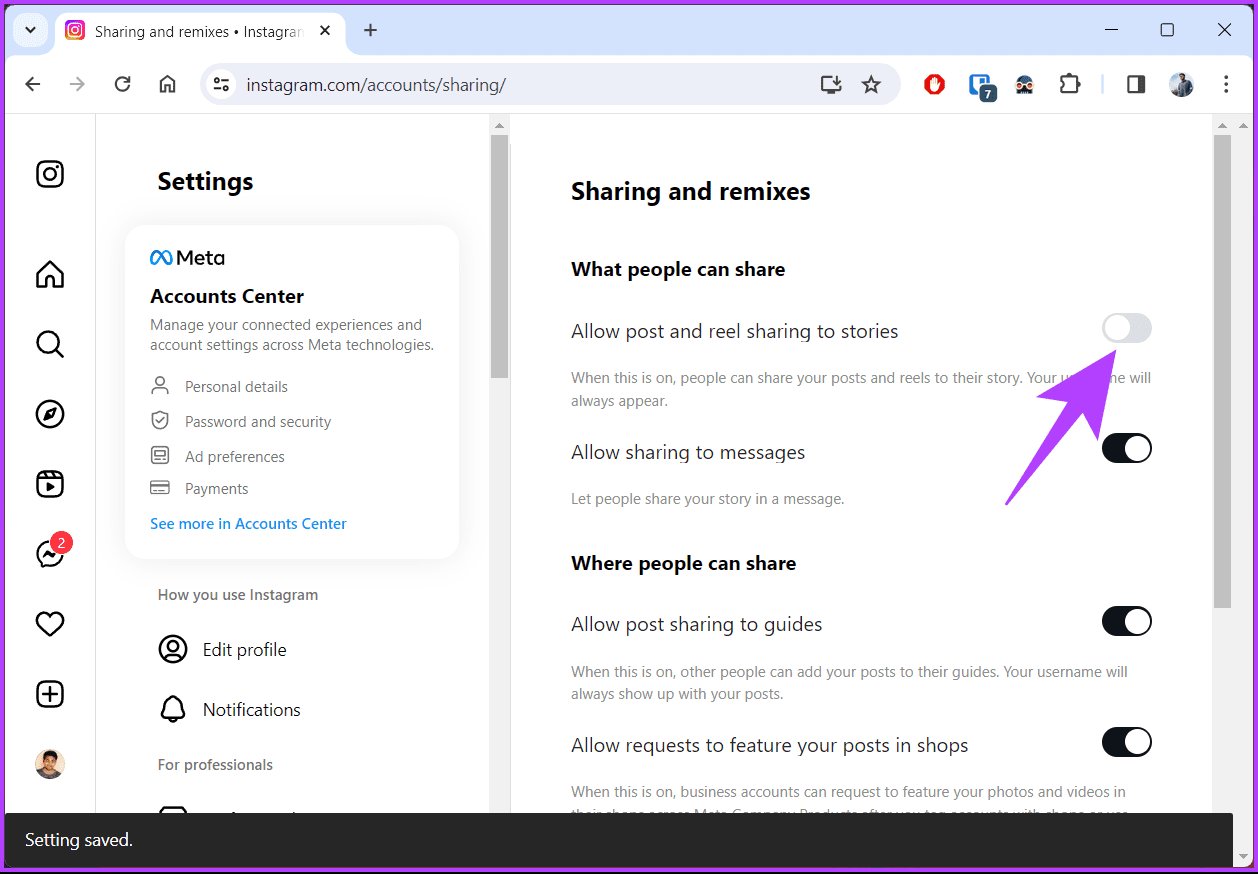
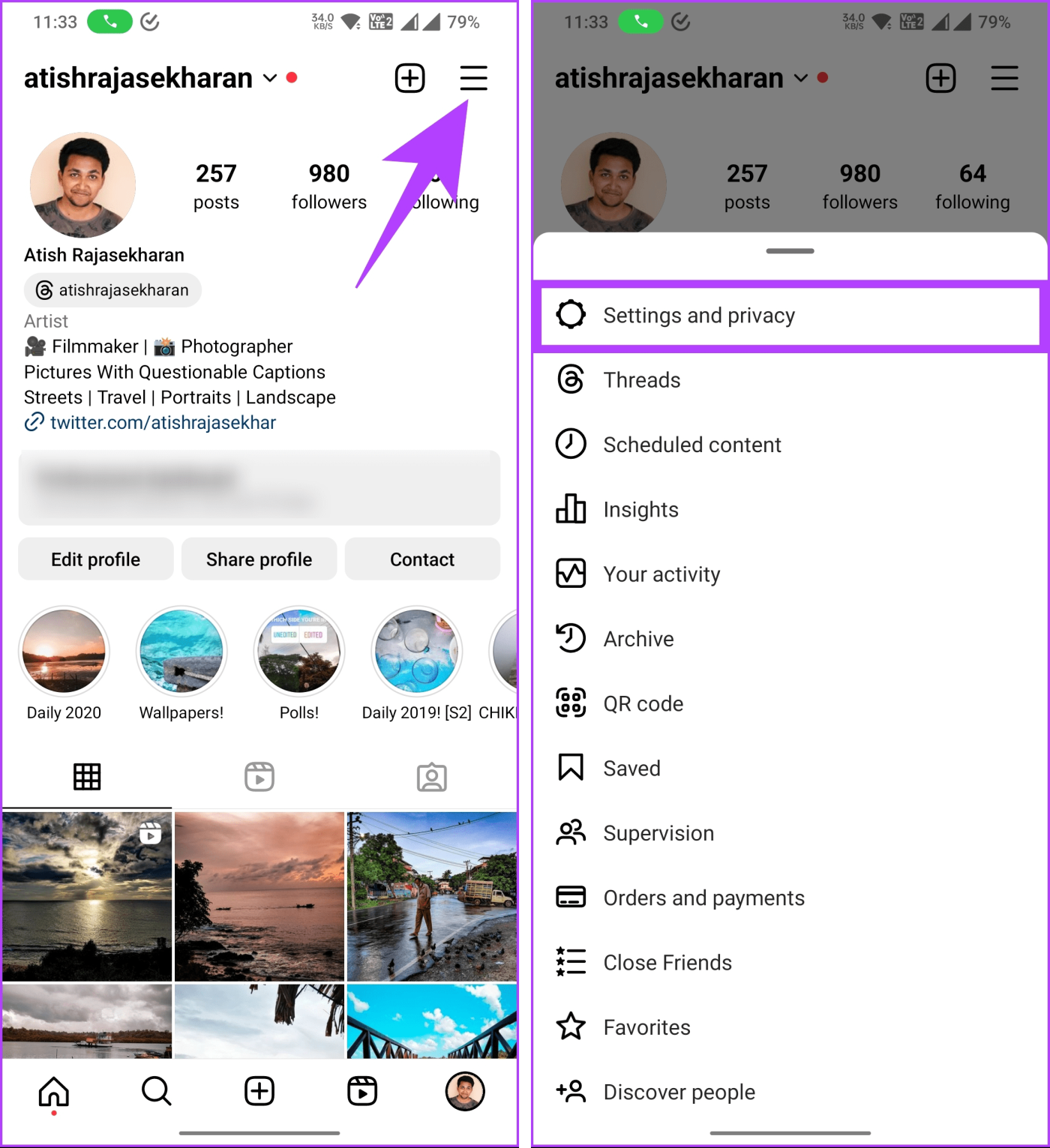
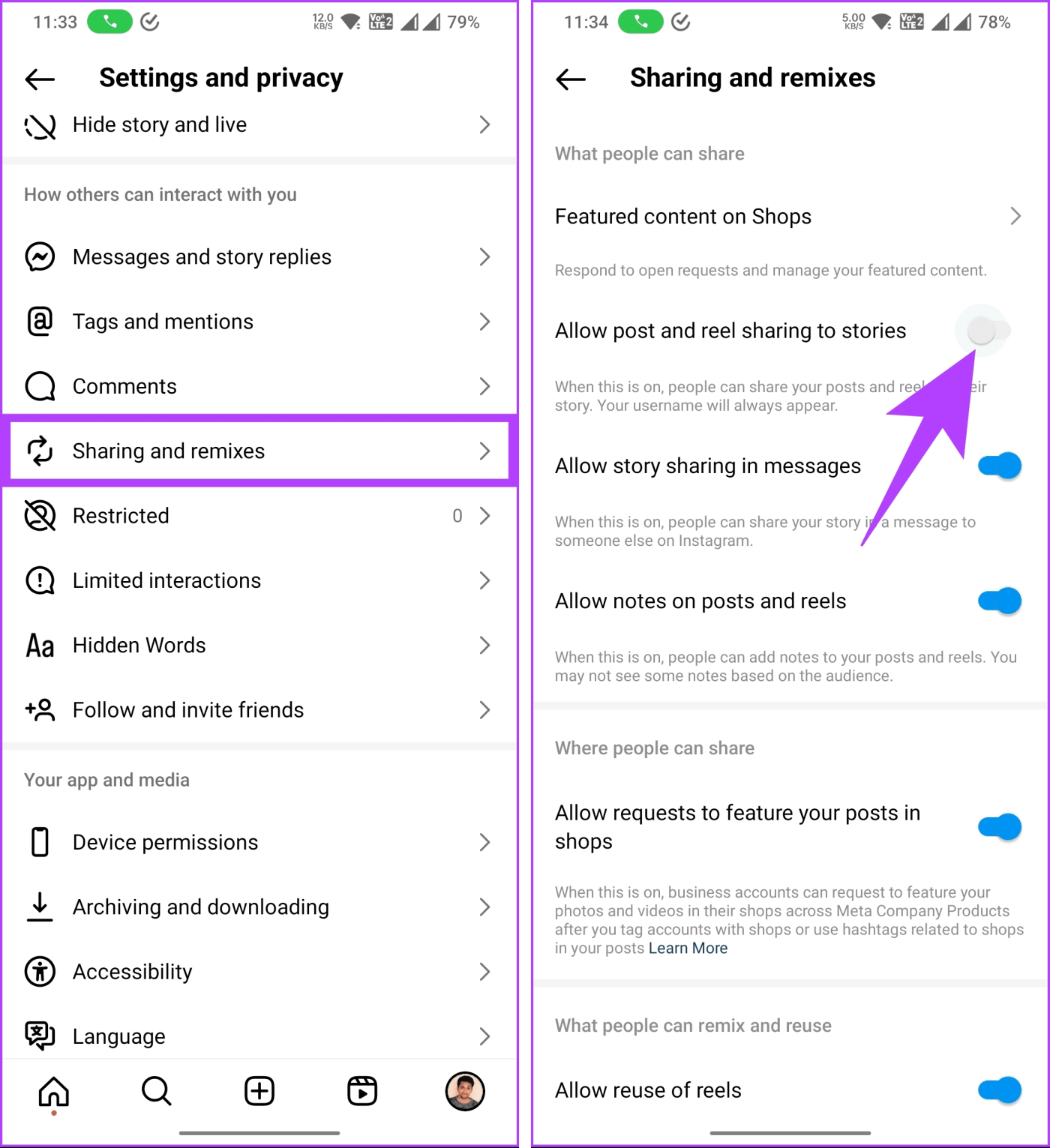


![So deaktivieren Sie Benachrichtigungen in Microsoft Teams [AIO] So deaktivieren Sie Benachrichtigungen in Microsoft Teams [AIO]](https://cloudo3.com/resources8/images31/image-2249-0105182830838.png)





![Bedingte Formatierung basierend auf einer anderen Zelle [Google Tabellen] Bedingte Formatierung basierend auf einer anderen Zelle [Google Tabellen]](https://cloudo3.com/resources3/images10/image-235-1009001311315.jpg)